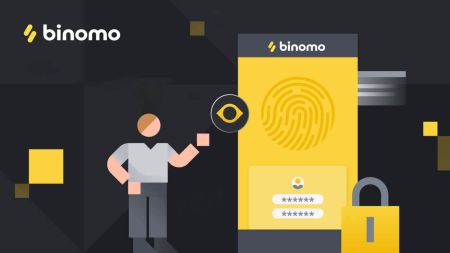Binomoにログインしてアカウントを確認する方法
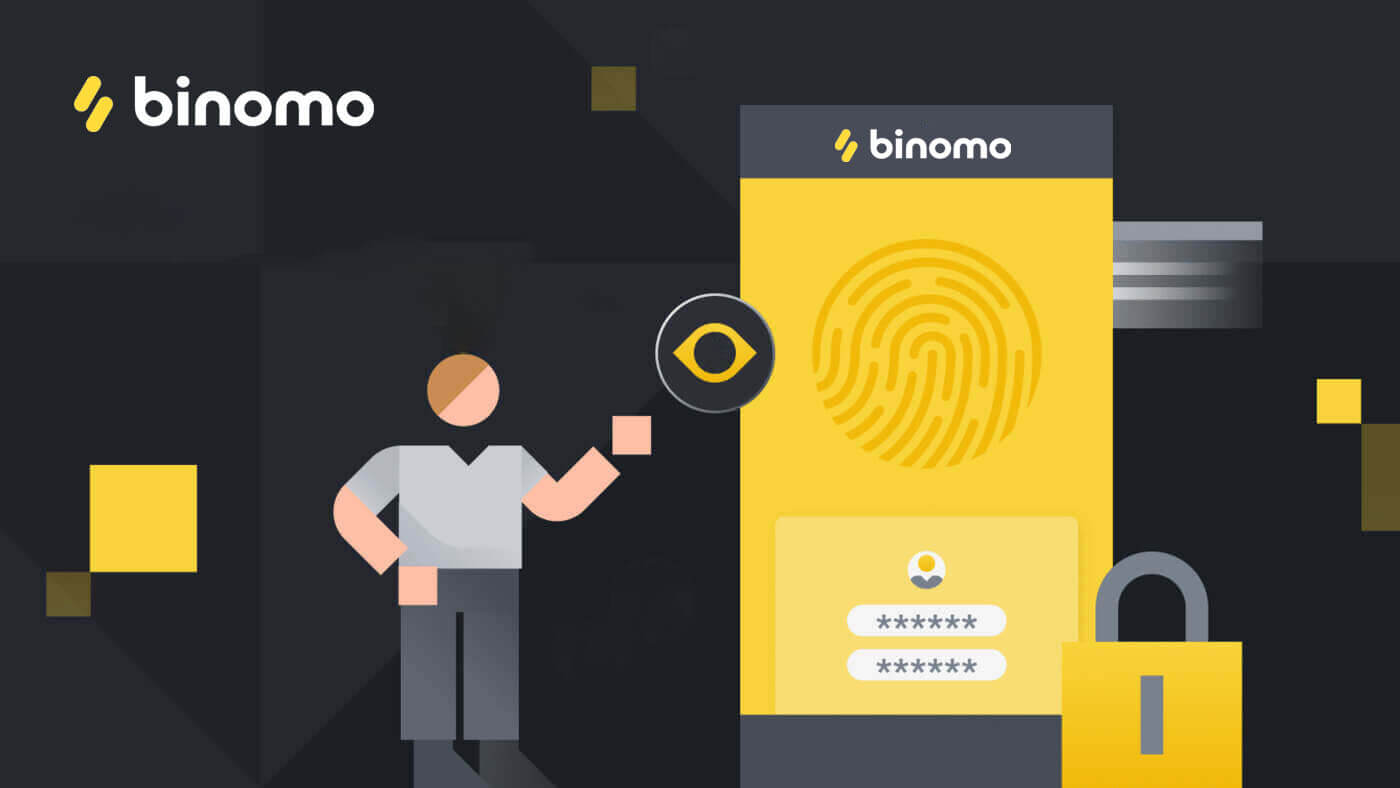
- 言語
-
English
-
العربيّة
-
简体中文
-
हिन्दी
-
Indonesia
-
فارسی
-
اردو
-
বাংলা
-
ไทย
-
Tiếng Việt
-
Русский
-
한국어
-
Español
-
Português
-
Français
-
Deutsch
-
Türkçe
-
Dutch
-
Norsk bokmål
-
Svenska
-
Tamil
-
Filipino
-
Zulu
-
Kinyarwanda
-
Українська
-
Dansk
-
Kiswahili
ビノモへのログイン方法
ビノモにログイン
Binomo に簡単にログインすると、資格情報の入力を求められます。それだけです。黄色の「サインイン」ボタンをクリックすると、サインインフォームが表示されます。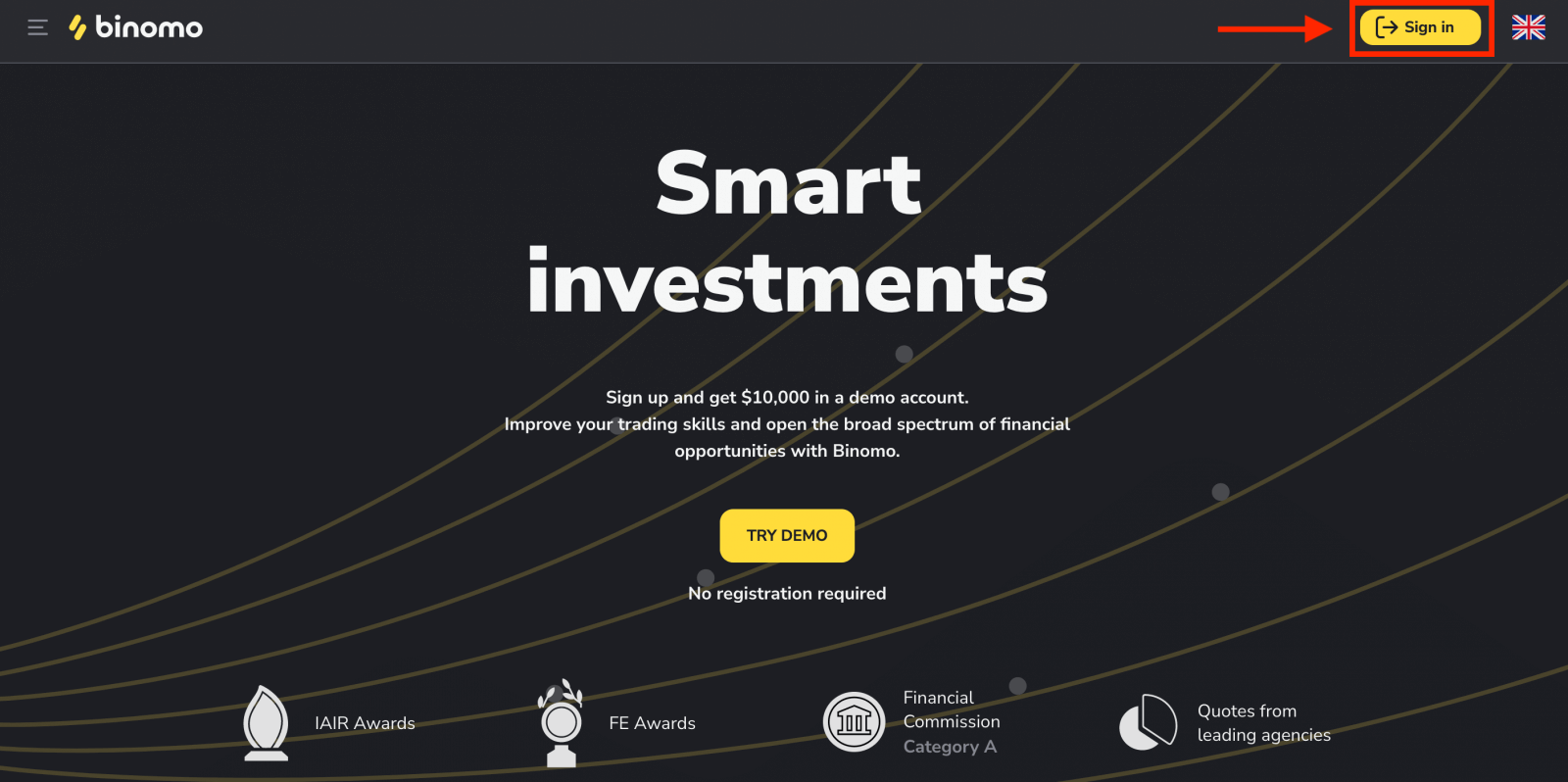
メールアドレスとパスワードを入力してください。
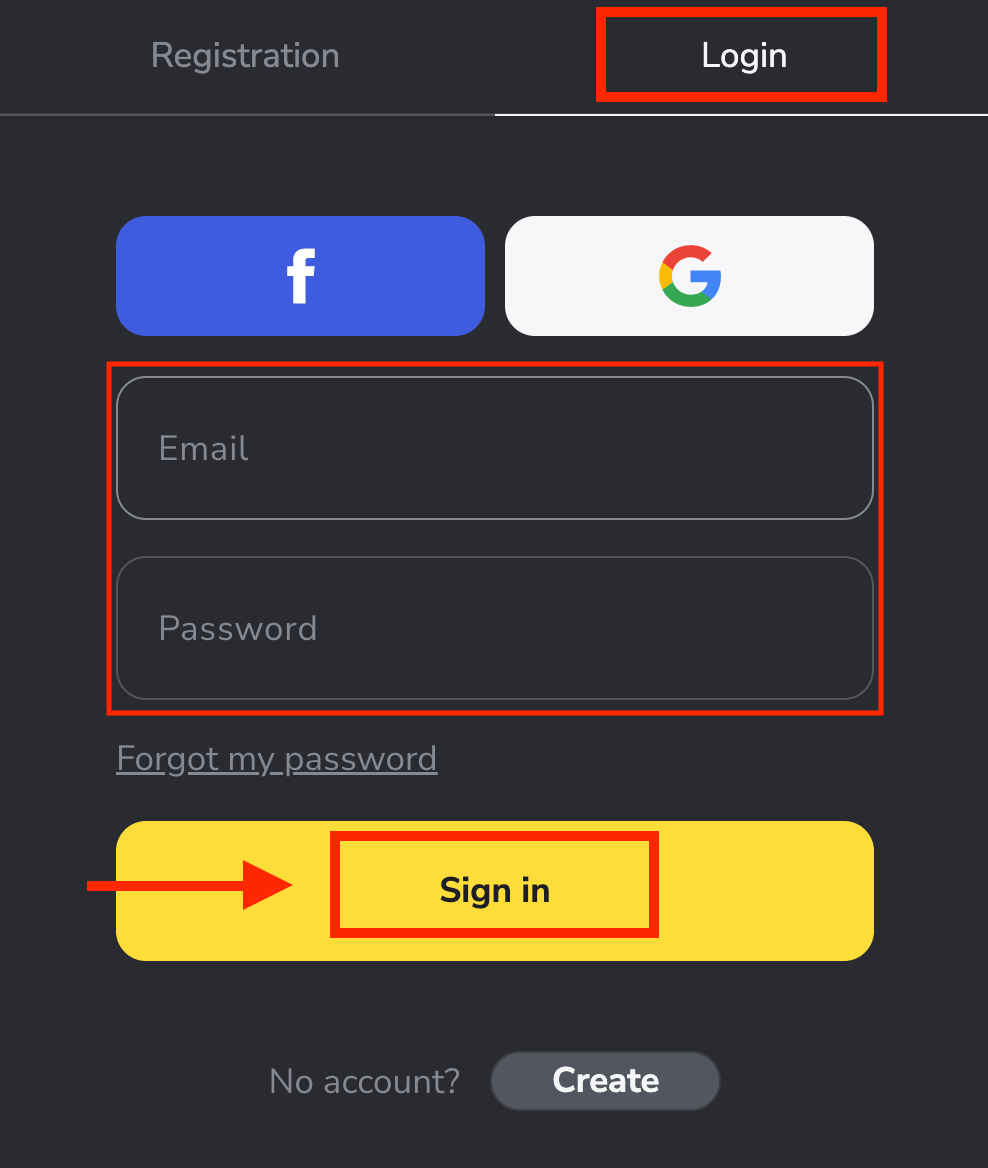
Binomo アカウントに正常にログインしました。デモ口座に $10,000 あります。
Binomo アカウントに資金を入金すると、 Realアカウントで取引を行い、追加の資金を獲得できます。
ビノモへの入金方法
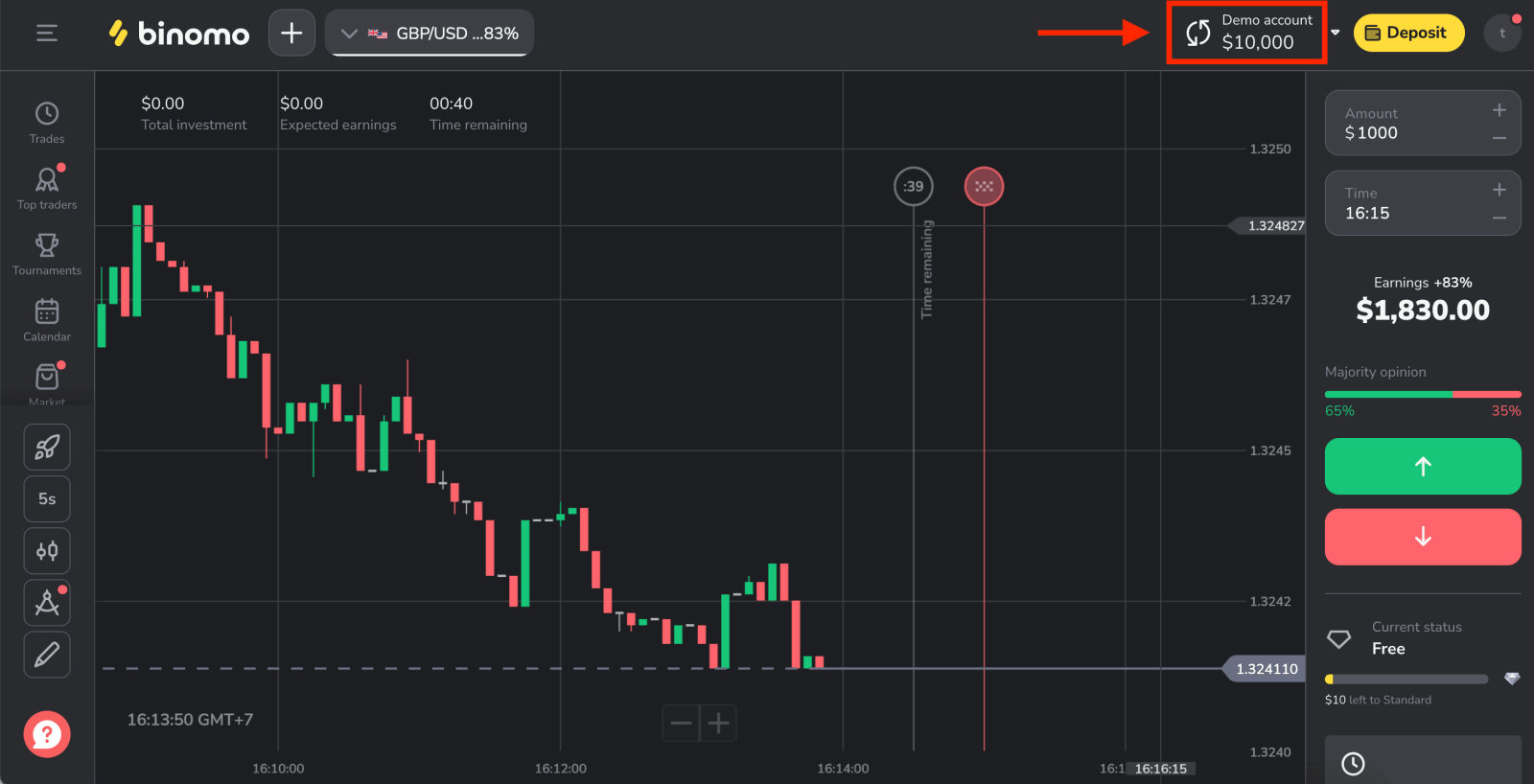
Facebookアカウントを使用してBinomoにログインします
Facebook からアカウントにログインするオプションもあります。1. Facebookボタンをクリックします 。 2. Facebook のログイン ウィンドウが開きます。ここで、Facebook で使用したメール アドレスを入力する必要があります。 3. Facebook アカウントのパスワードを入力します。 4. 「ログイン」をクリックします。 「ログイン」ボタンをクリックすると、Binomo はあなたの名前、プロフィール写真、および電子メール アドレスへのアクセスを要求します。[続行...] をクリックします 。その後、Binomo プラットフォームに自動的にリダイレクトされます。
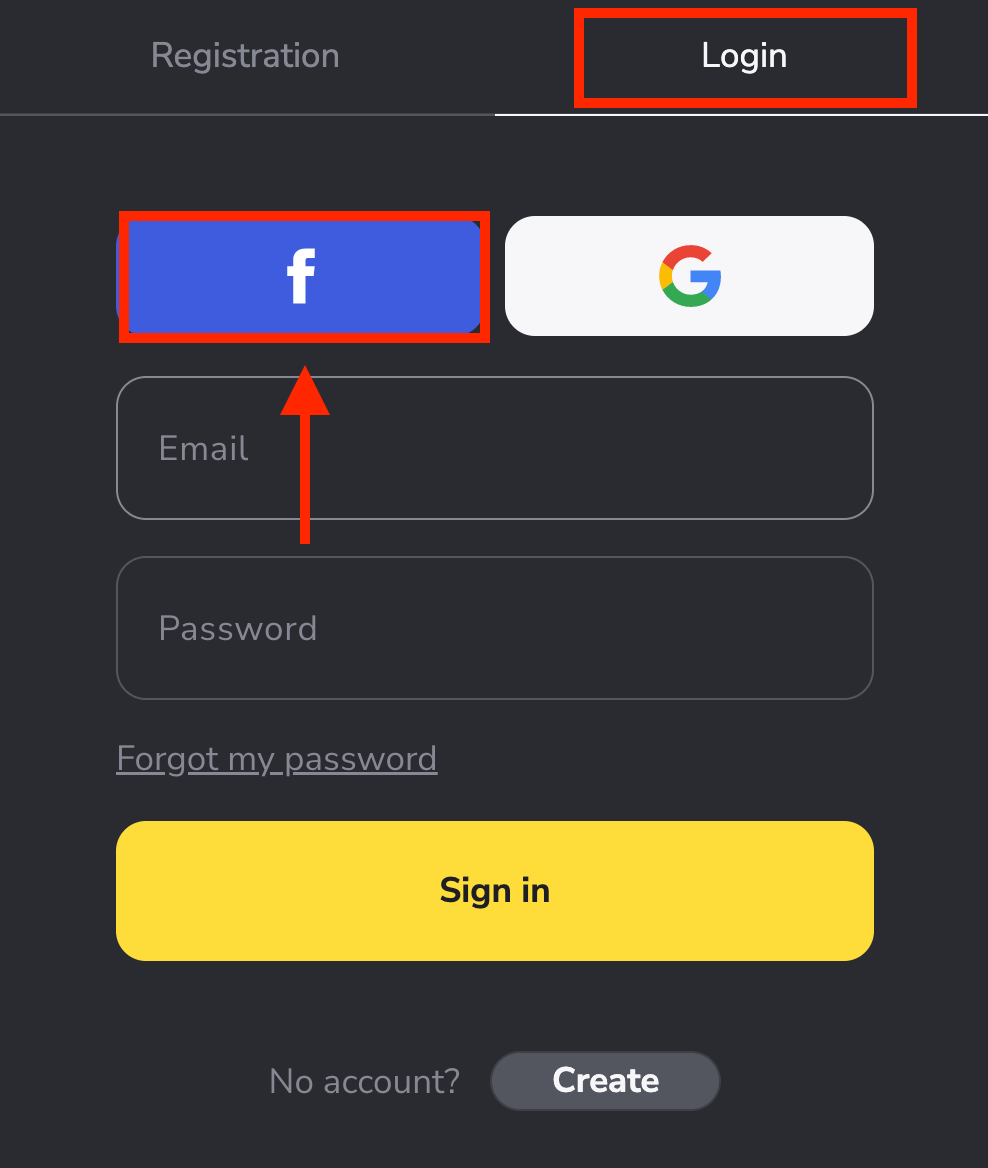
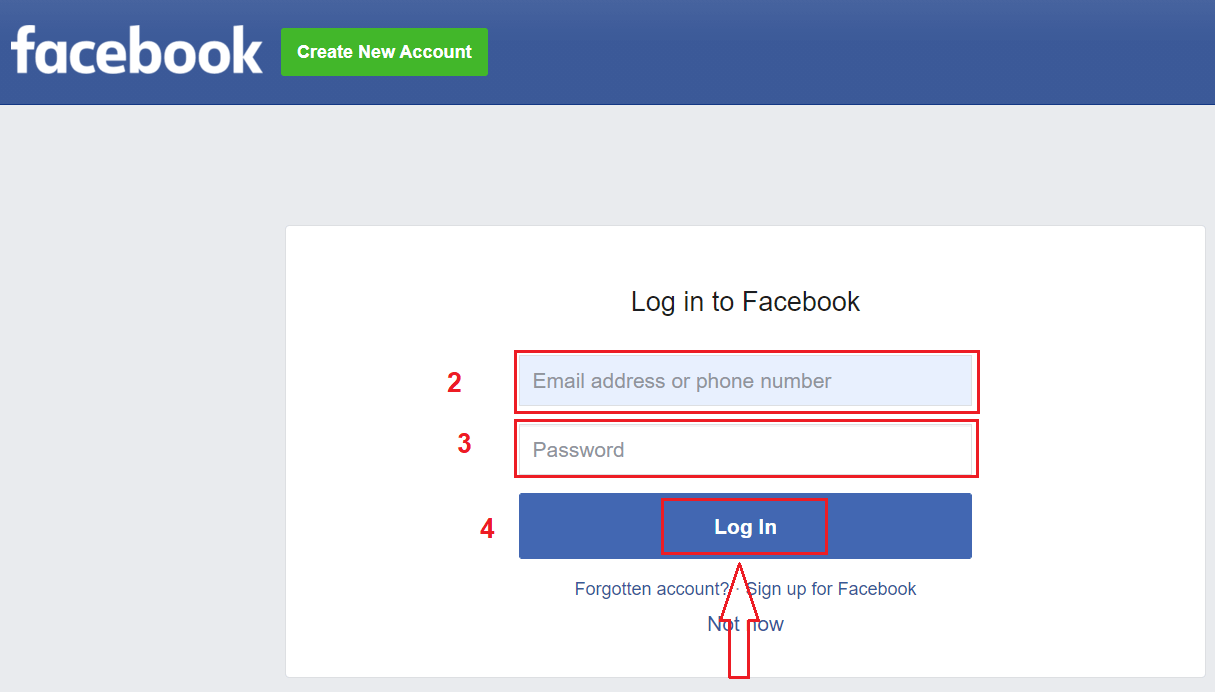
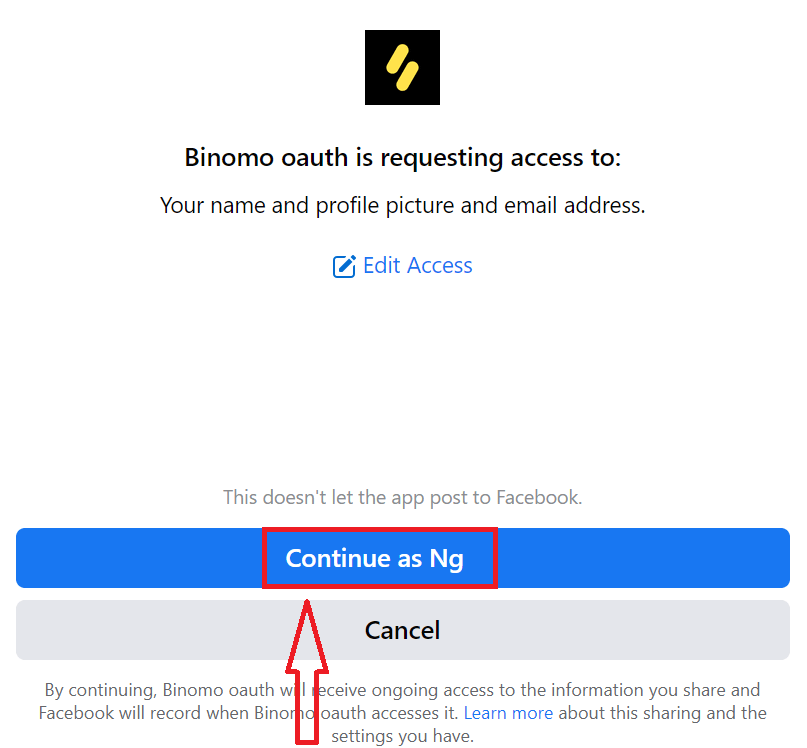
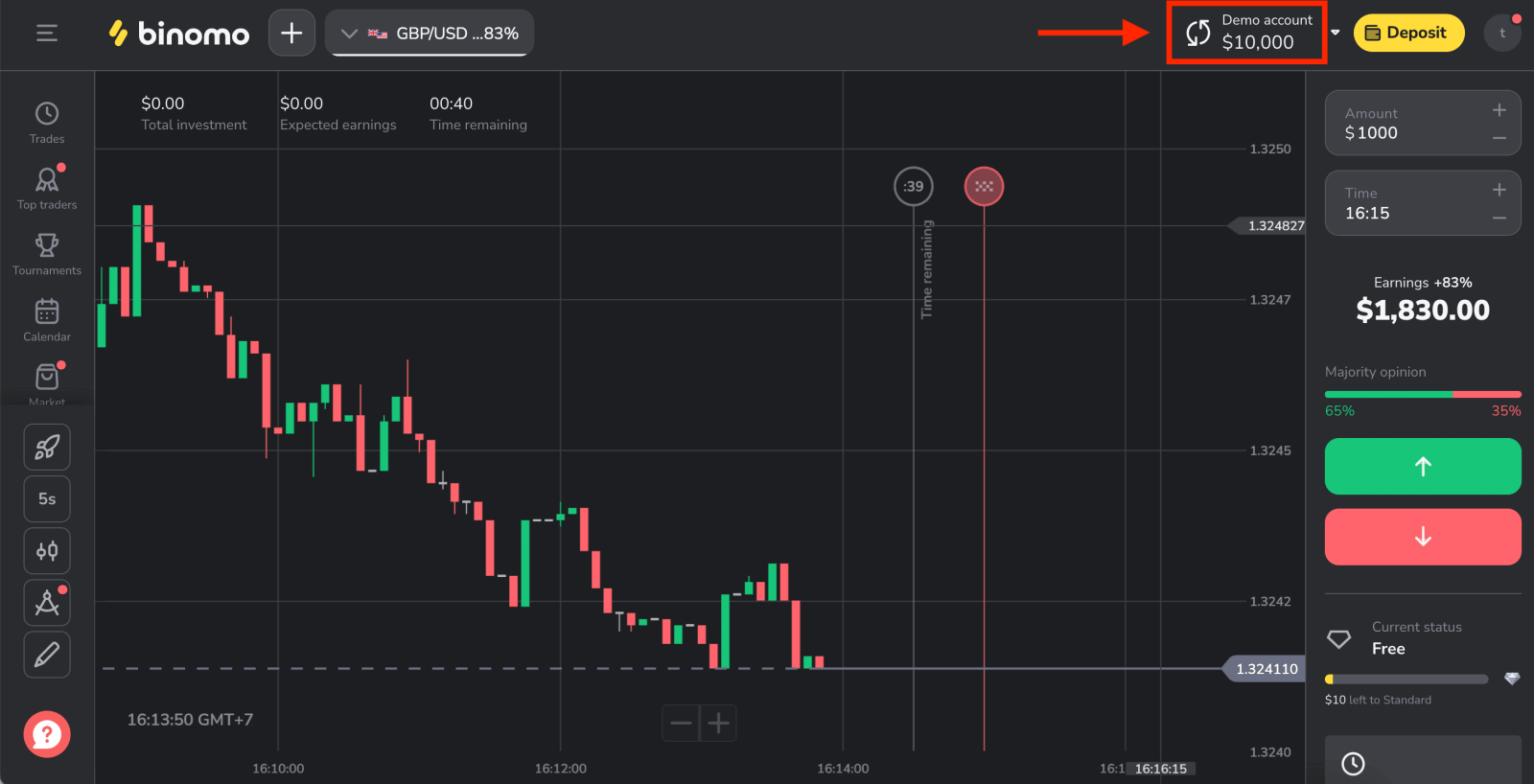
Google アカウントを使用して Binomo にログインします
1. Google アカウントによる認証を行うには、Googleボタンをクリックする必要があります。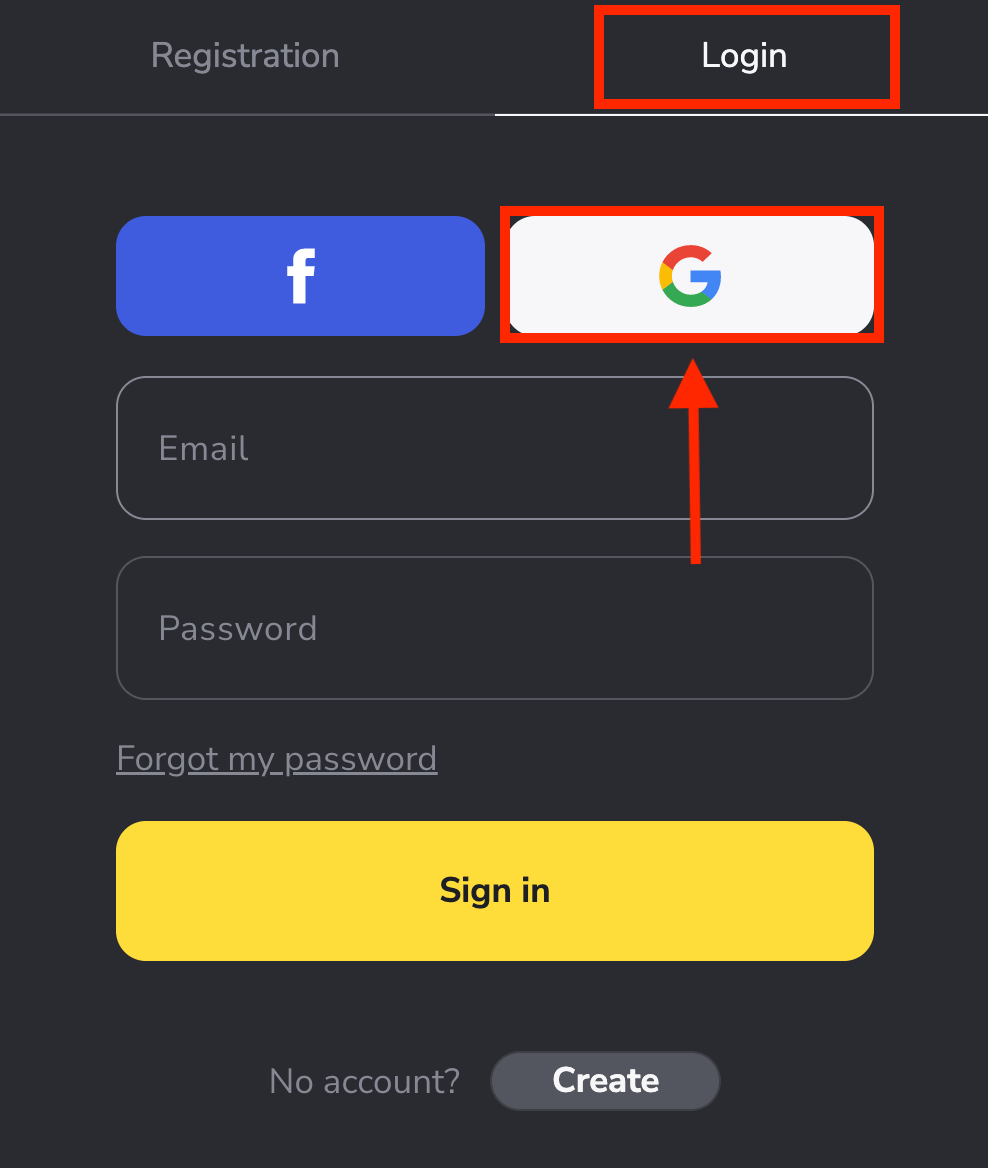
2. 次に、開いた新しいウィンドウで、電話番号または電子メールを入力し、[次へ] をクリックします。このログイン情報を入力して「次へ」をクリックすると、ウィンドウが開きます。Googleアカウントのパスワードを求められます。 3. 次に、Google アカウントのパスワードを入力し、[次へ] をクリックします。 その後、個人の Binomo アカウントに移動します。
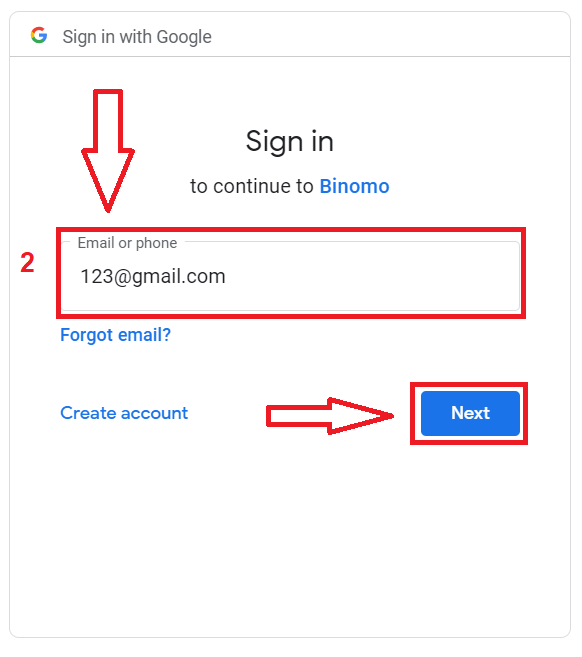
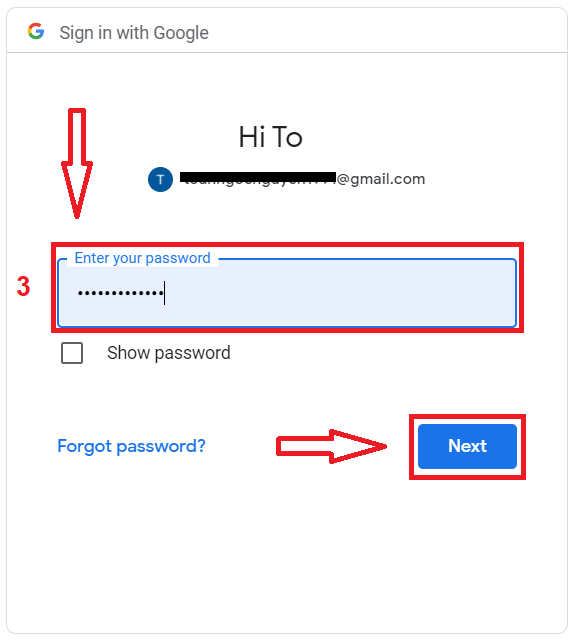
ビノモアプリにログイン iOS
このアプリを見つけるには、App Store にアクセスして「Binomo: Online Trade Assistant」を検索するか、ここをクリックする必要があります。インストールと起動後、電子メールを使用して Binomo アプリにログインできます。
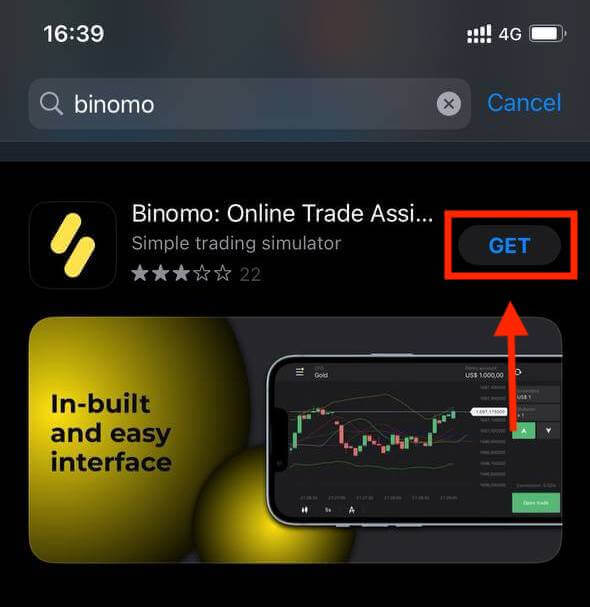
「サインイン」オプションを選択します。 メールアドレスとパスワード
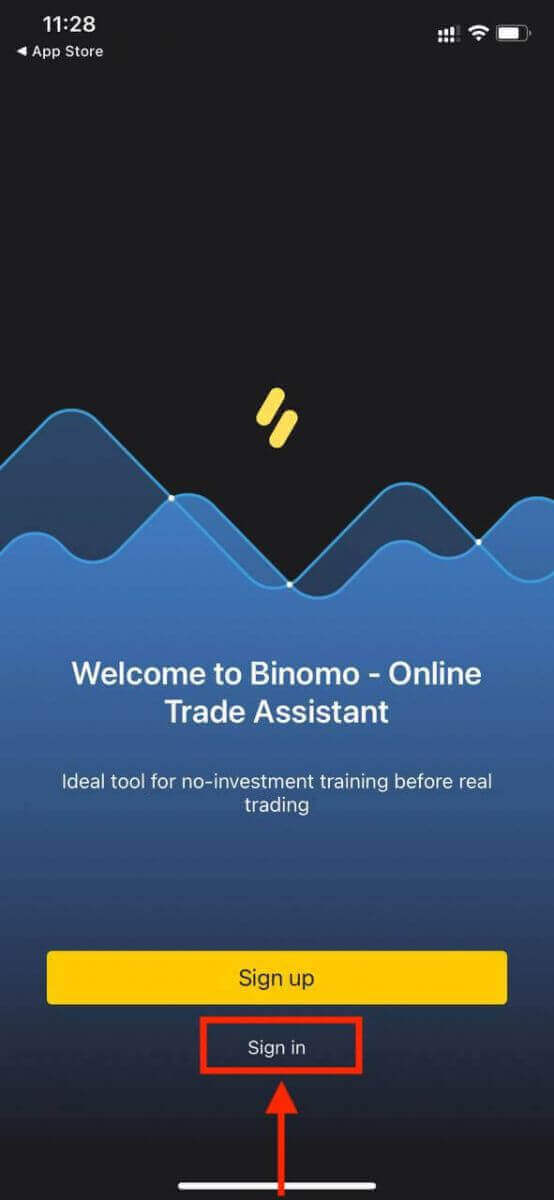
を入力し、 「サインイン」ボタンをクリックします。 iPhoneまたはiPadユーザー向けのBinomoアプリの取引プラットフォーム。
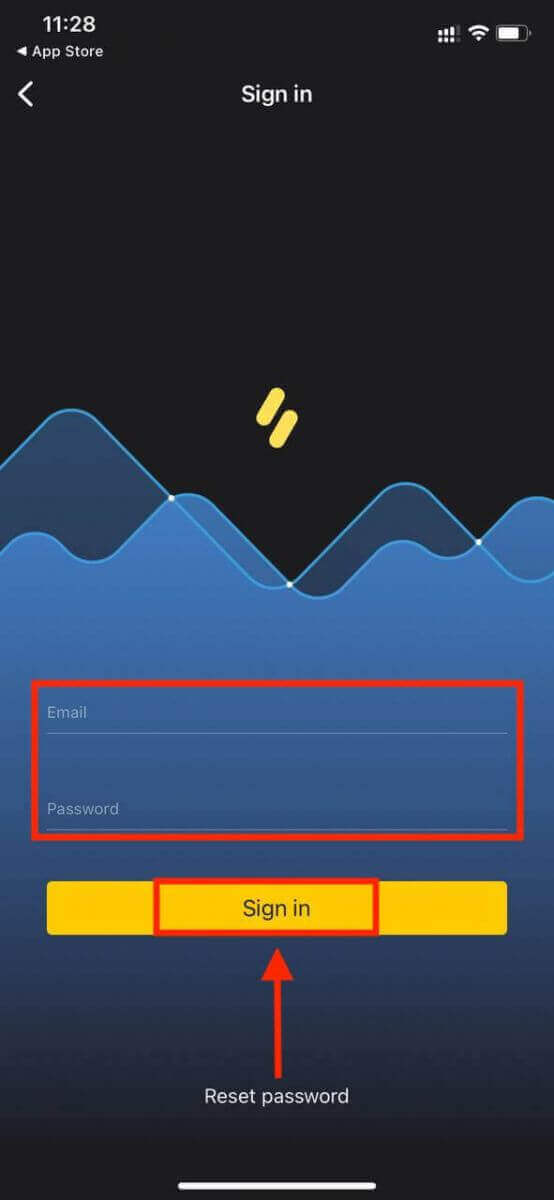
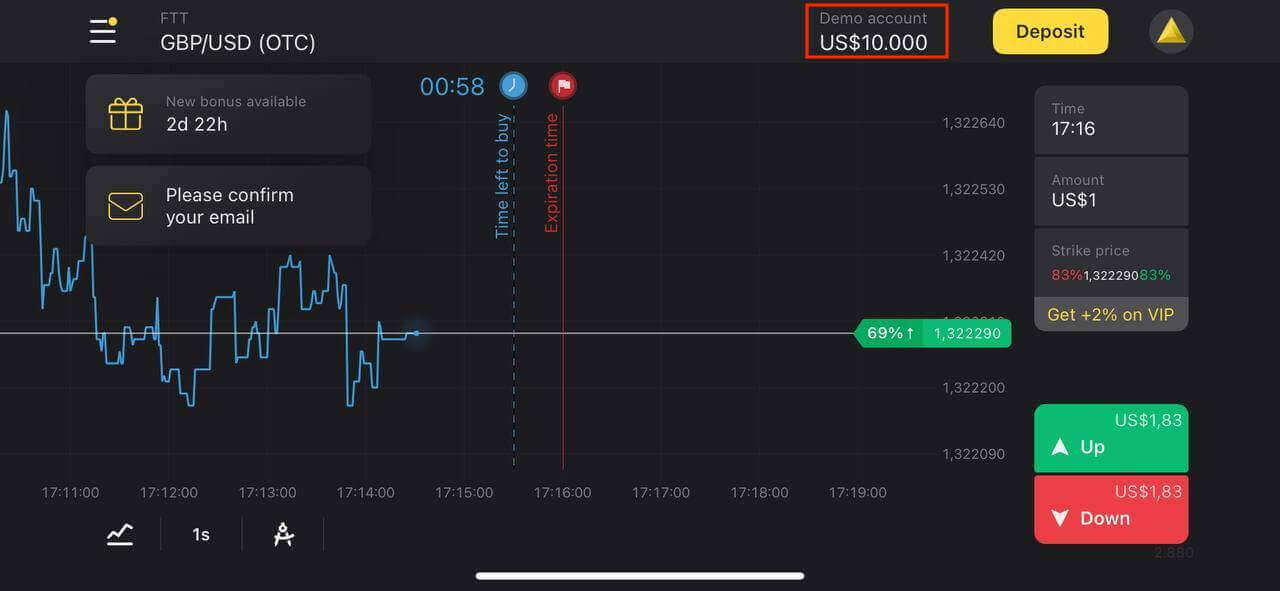
ビノモアプリにログイン Android
Android モバイル プラットフォームでのログインは、Binomo Web アプリでのログインに似ています。アプリケーションは、デバイスの Google Play ストアからダウンロードするか、ここをクリックしてください。「インストール」をクリックして、携帯電話にインストールします。
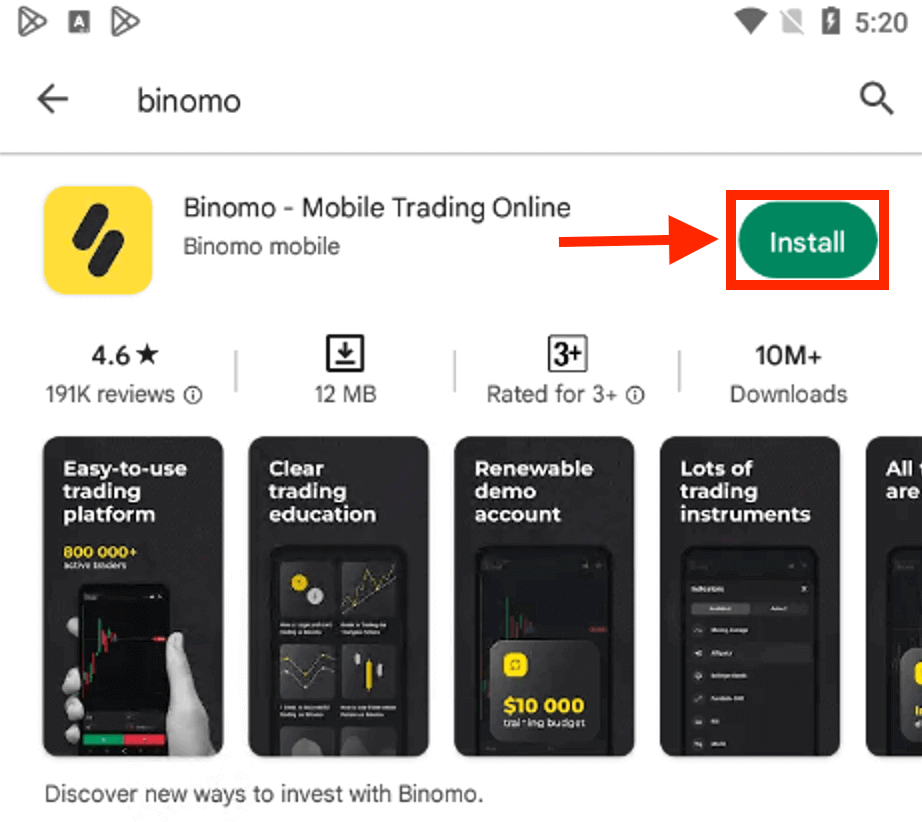
iOS デバイスと同じ手順を実行し、[ログイン]オプションを選択します。 メールアドレスとパスワード
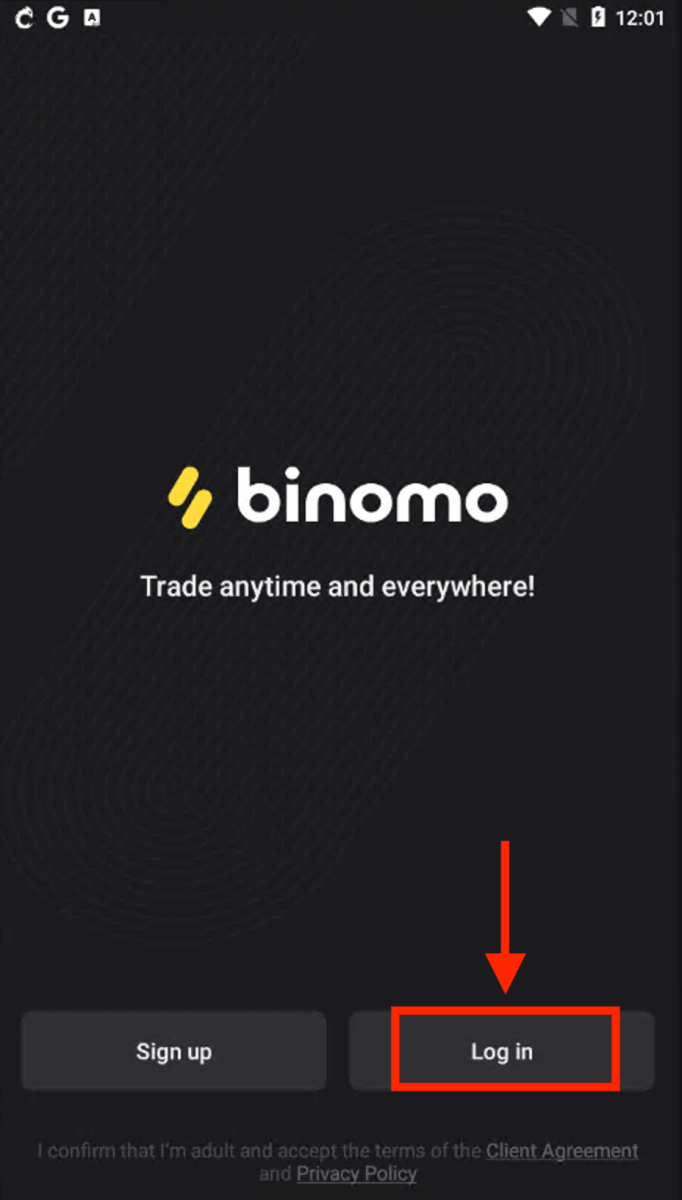
を入力し、 「ログイン」ボタンをクリックしてください。 スマートフォンおよびタブレット ユーザー向けの Binomo の取引プラットフォーム。
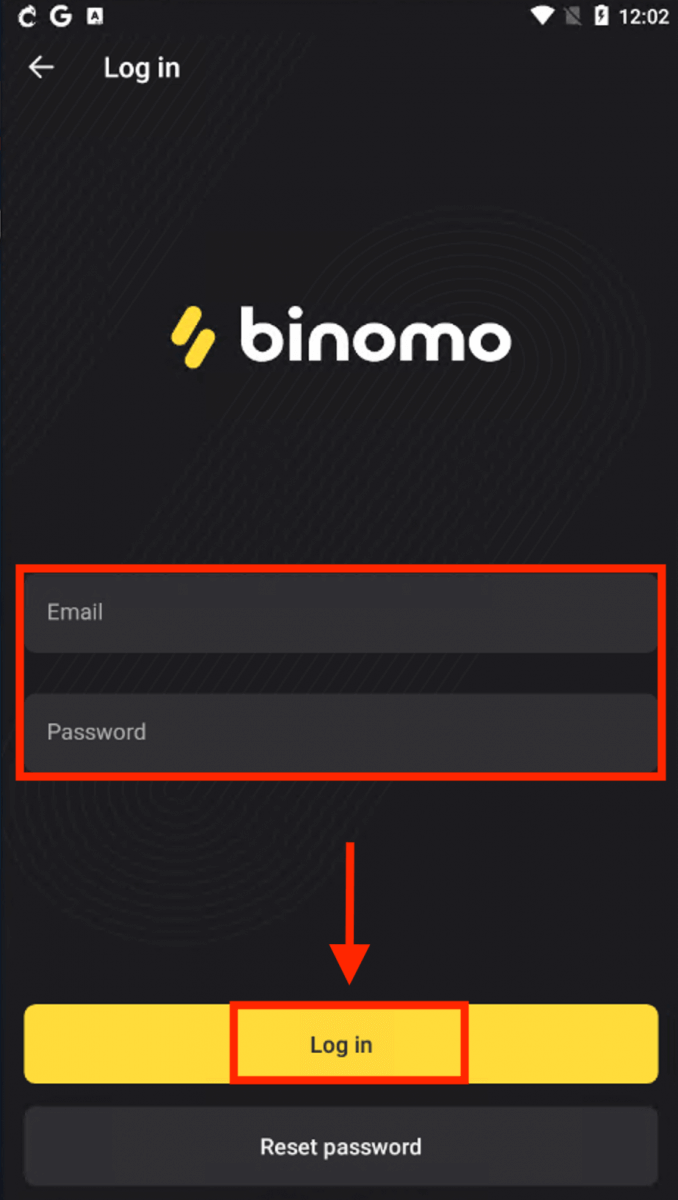
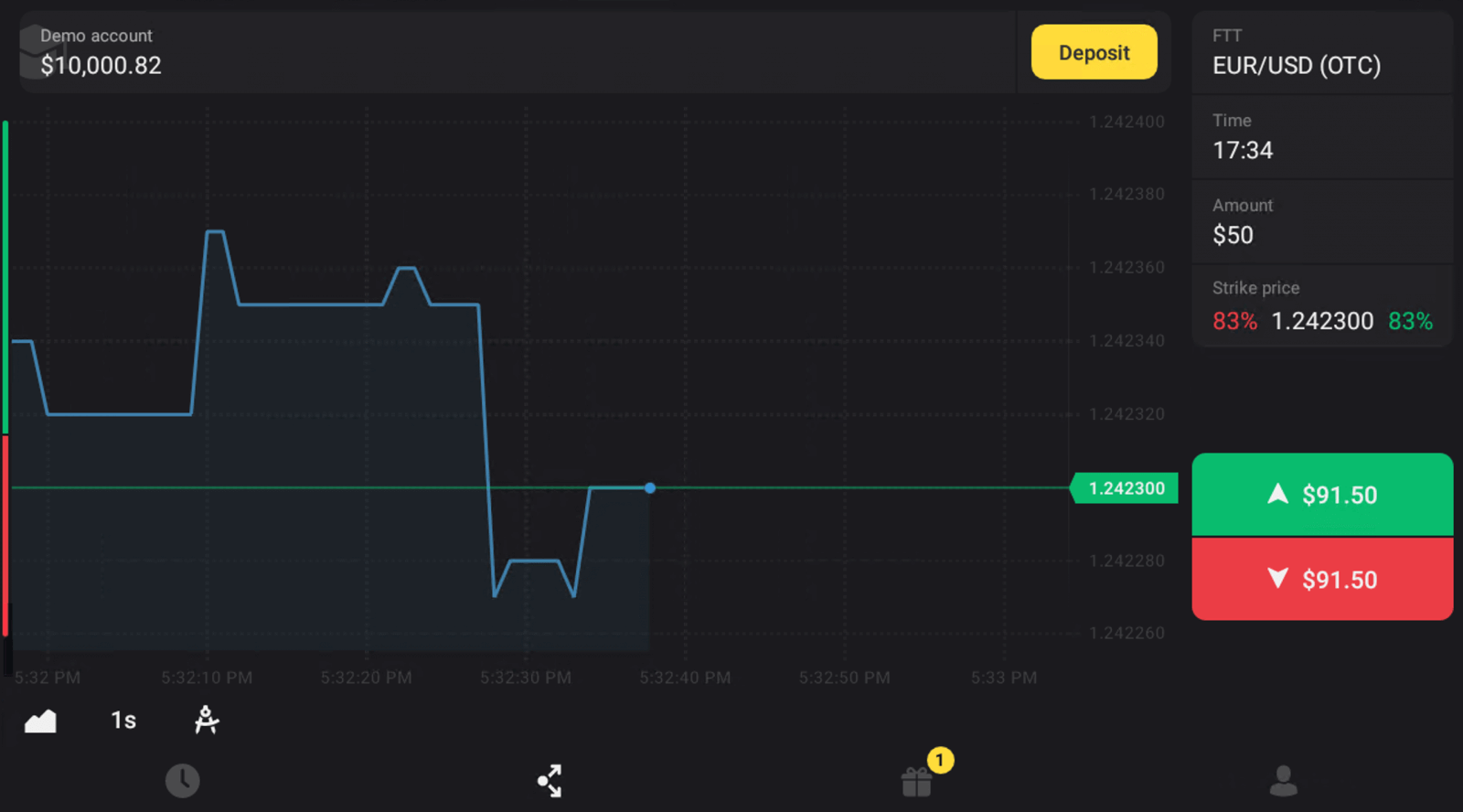
ビノモのパスワードを変更する方法
プラットフォームにログインできなくても心配はいりません。間違ったパスワードを入力している可能性があります。あなたは新しいものを思いつくことができます。
ウェブ版をご利用の場合
「ログイン」セクションの「パスワードを忘れた」をクリックしてください。
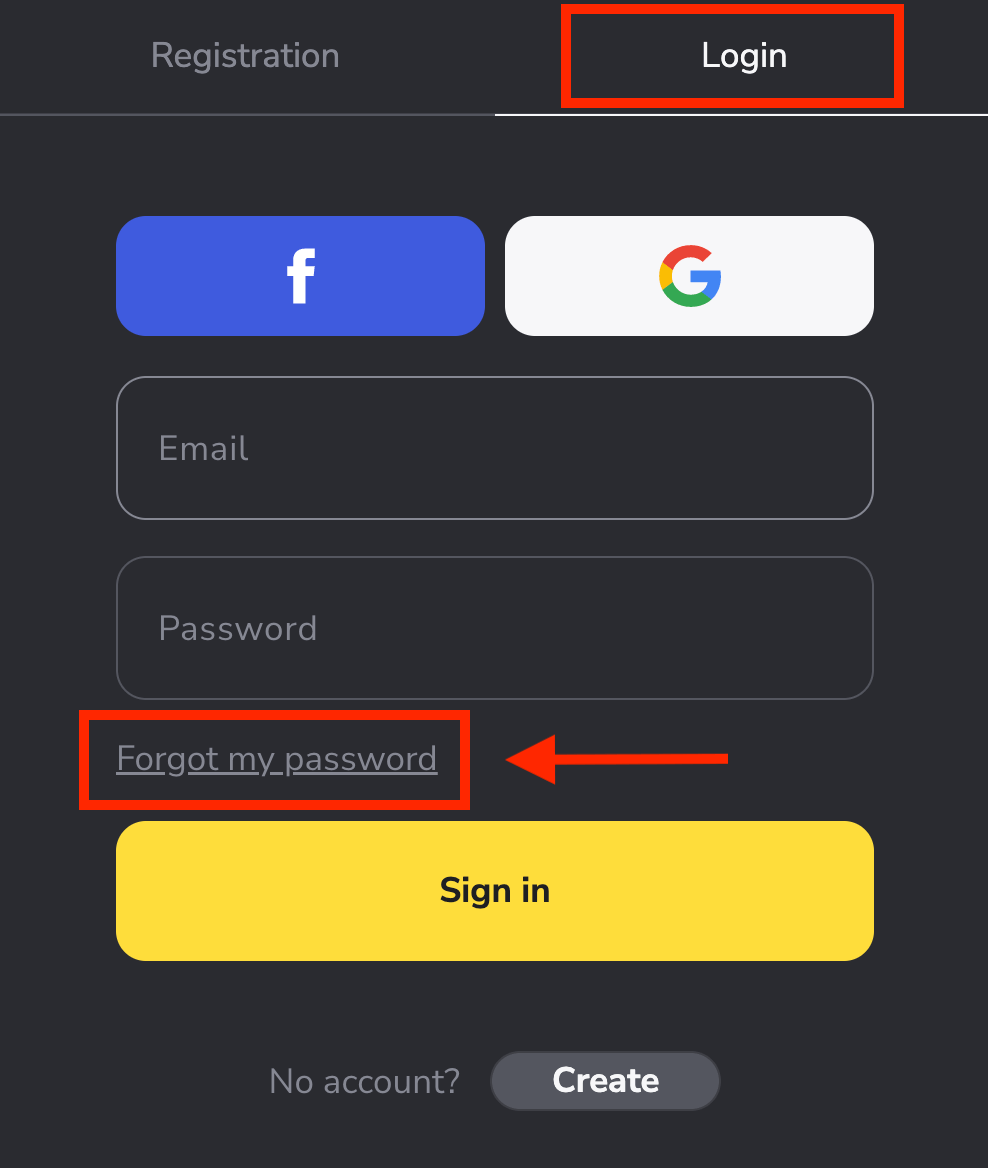
新しいウィンドウで、サインアップ時に使用した電子メールを入力し、[送信] ボタンをクリックします。
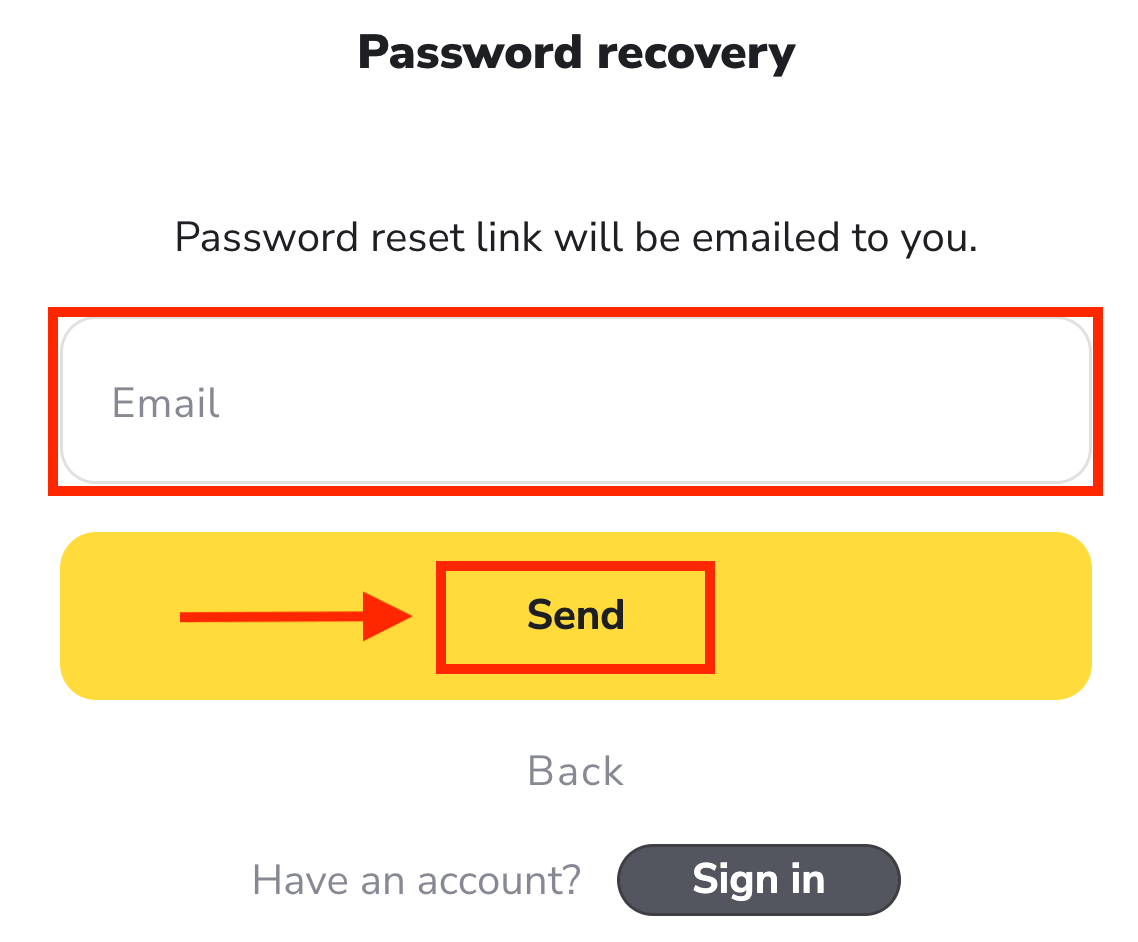
最も困難な部分は終わりました、私たちは約束します! 次に、受信トレイに移動してメールを開き、 [クリック] 黄色のボタンをクリックします。
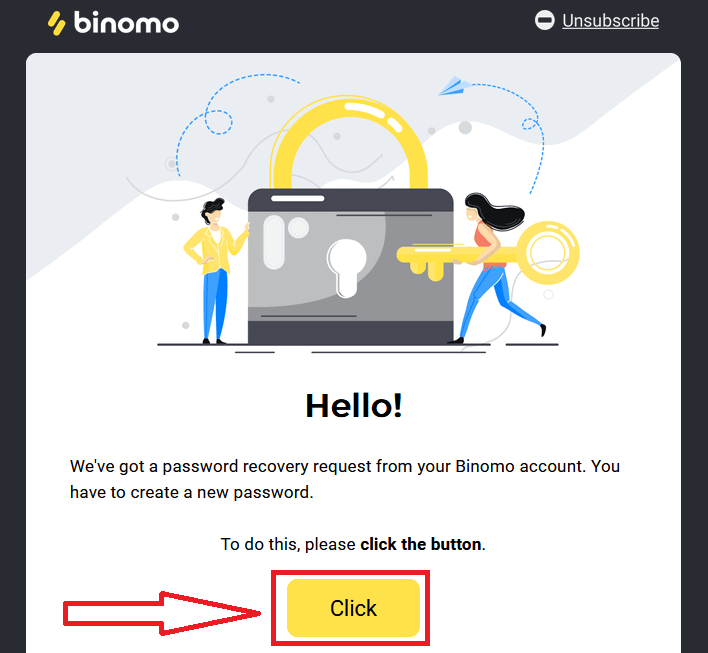
電子メールのリンクをクリックすると、Binomo Web サイトの特別なセクションに移動します。ここに新しいパスワードを2 回入力し、 [パスワードの変更]ボタンをクリックします。
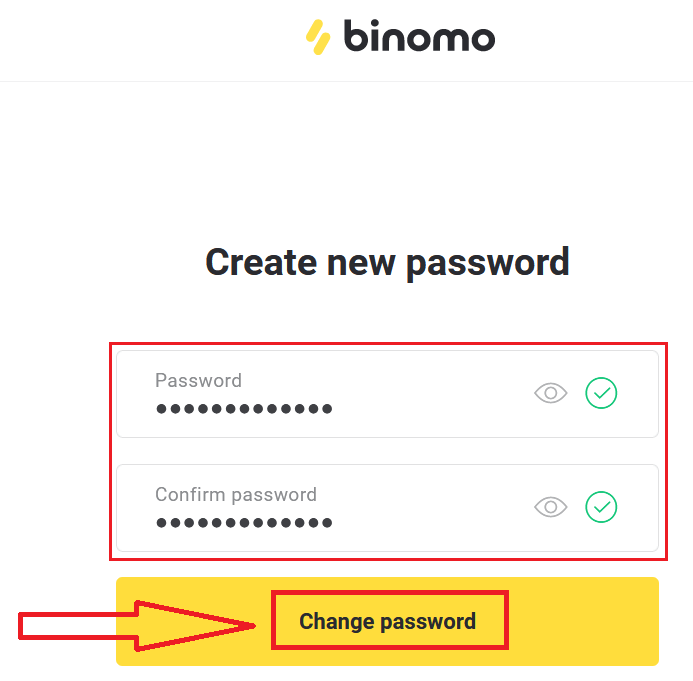
次の規則に従ってください:
パスワードは 6 文字以上で構成され、文字と数字を含む必要があります。「パスワード」と「パスワードの確認」は同じである必要があります。
「パスワード」と「パスワードの確認」を入力後。パスワードが正常に変更されたことを示すメッセージが表示されます。
それでおしまい!これで、ユーザー名と新しいパスワードを使用して Binomo プラットフォームにログインできます。

モバイル アプリ ユーザーの場合:
[ログイン] をクリックします。

「パスワードのリセット」をクリックします。アカウントが登録されているメールアドレスを入力し、「パスワードをリセット」をクリックします。

パスワード回復レターが届くので、それを開いてボタンをクリックします。新しいパスワードを作成します。

注. パスワード回復レターを受け取っていない場合は、入力したメールアドレスが正しいことを確認し、スパム フォルダを確認してください。
モバイル Web で Binomo にログインする
携帯電話でブラウザを開き、Binomoページにアクセスします。
メールアドレスとパスワード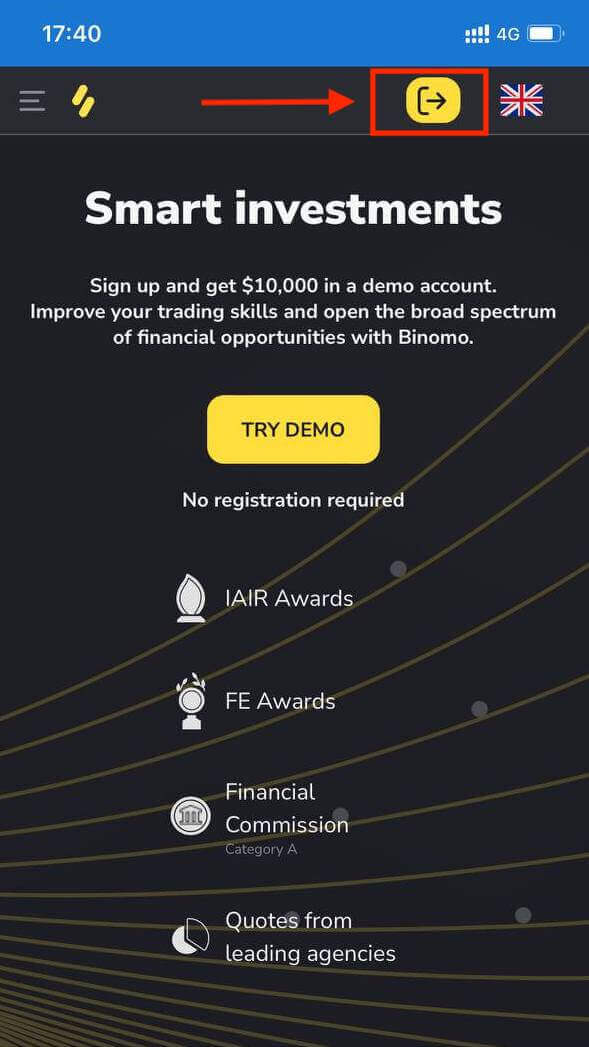
を入力し、 「サインイン」ボタンをクリックします。 Binomo モバイル Web 上の取引プラットフォーム。
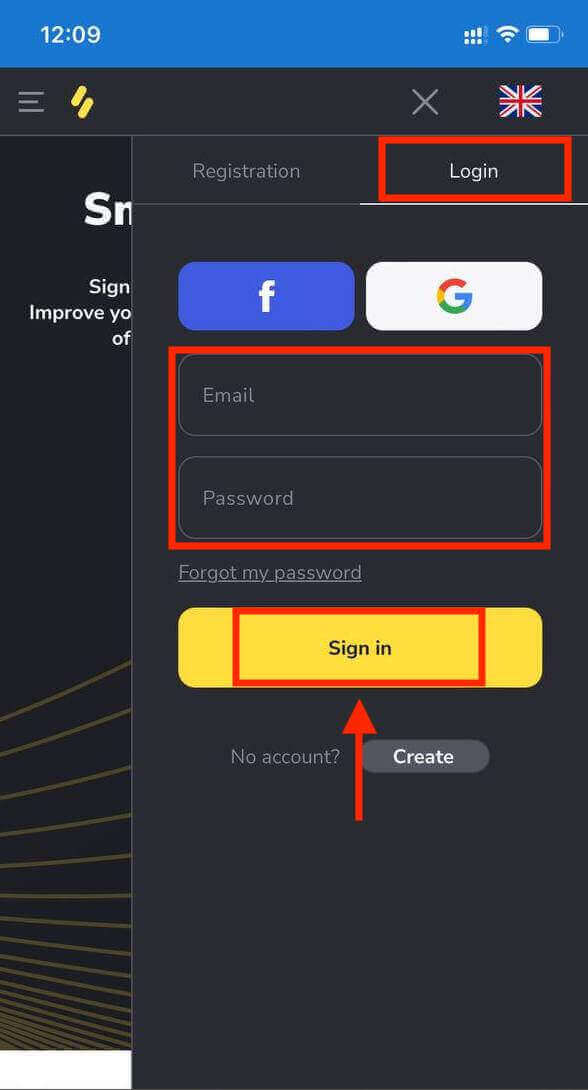
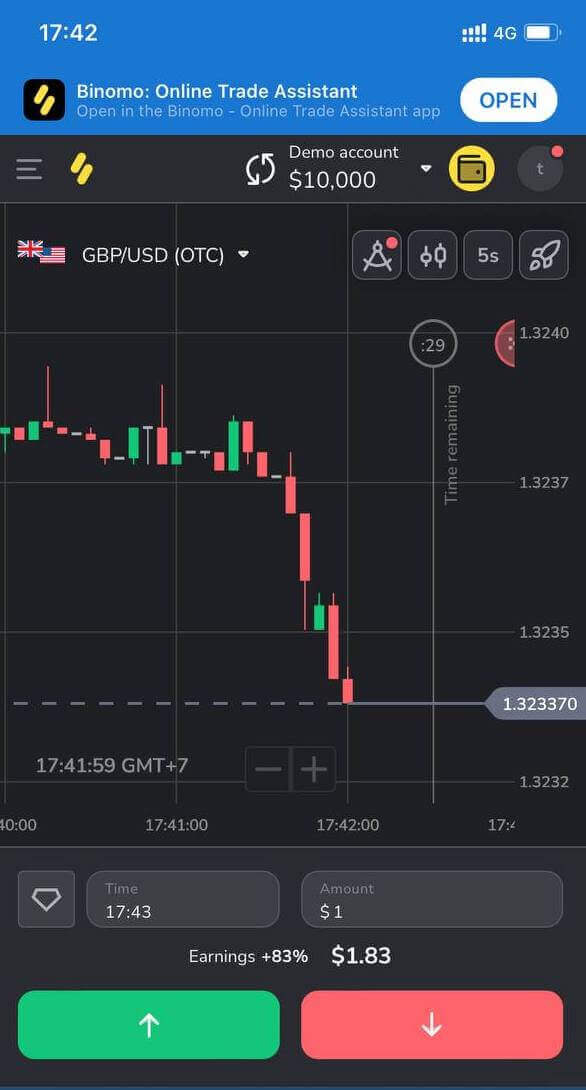
よくある質問 (FAQ)
Facebook 経由で登録しましたが、自分のアカウントにログインできません。
Facebook への登録に使用するメール経由でパスワードを復元することで、いつでもプラットフォームにアクセスできます。1. [ログイン] セクションの [パスワードを忘れた] をクリックします (モバイル アプリ ユーザーの場合は [パスワードのリセット])。
2. Facebook に登録したメールアドレスを入力し、「送信」をクリックします。
3. パスワード再設定のメールが届くので、メールを開いてボタンをクリックします。
4. 新しいパスワードを作成します。これで、電子メールとパスワードを使用してプラットフォームに入ることができます。
アカウントを切り替える方法
いつでもアカウントを切り替えて、同時に取引を完了することができます。1. プラットフォームの右上隅にあるアカウントの種類をクリックします。
2. 切り替え先のアカウントの種類をクリックします。
90 日以上取引がない場合はどうなりますか
90 日間連続して取引がない場合、サブスクリプション料金が請求されます。
毎月 30 ドル/30 ユーロ、またはアカウントの通貨で相当額が固定で支払われます。
6 か月連続で取引がない場合、口座の資金は凍結されます。取引を再開する場合は、[email protected] までご連絡ください。この情報は、クライアント契約の 4.10 ~ 4.12 項にも記載されています。
Binomoでアカウントを確認する方法
Binomo で本人確認を行う
確認が要求されると、ポップアップ通知が表示され、メニューに [確認] 項目が表示されます。身元を確認するには、次の手順に従う必要があります。1
) ポップアップ通知の [確認] をクリックします。

2) または、プロフィール写真をクリックしてメニューを開きます。

3) 「検証」ボタンをクリックするか、メニューから「検証」を選択します。

4) 確認するすべてのドキュメントのリストが表示された [確認] ページにリダイレクトされます。まず、本人確認を行う必要があります。これを行うには、「ID カード」の横にある「検証」ボタンを押します。

5) 検証を開始する前に、チェックボックスをマークして [次へ] をクリックします。

6) ドロップダウン メニューで書類の発行国を選択し、書類の種類を選択します。「次へ」を押します。
ノート. パスポート、IDカード、運転免許証を受け付けています。書類の種類は国によって異なる場合があります。完全な書類リストを確認してください。

7) 選択したドキュメントをアップロードします。最初に表面、次に - 裏面 (文書が両面の場合)。次の形式のドキュメントを受け入れます: jpg、png、pdf。
ドキュメントが次のとおりであることを確認してください。
- アップロード日から少なくとも 1 か月間有効です (インドネシアとブラジルの居住者の場合、有効性は関係ありません)。
- 読みやすい: フルネーム、数字、日付が明確です。ドキュメントの四隅がすべて見えるはずです。
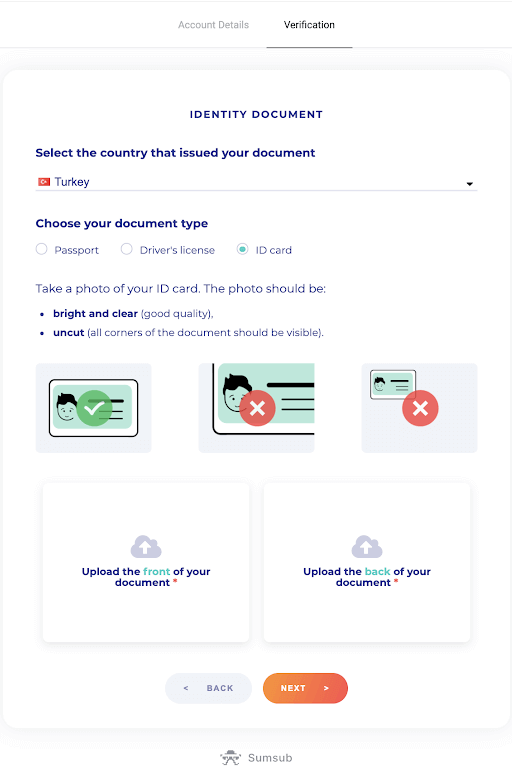
8) 必要に応じて、[編集] を押して別のドキュメントをアップロードしてから送信してください。準備ができたら、「次へ」を押して書類を提出します。
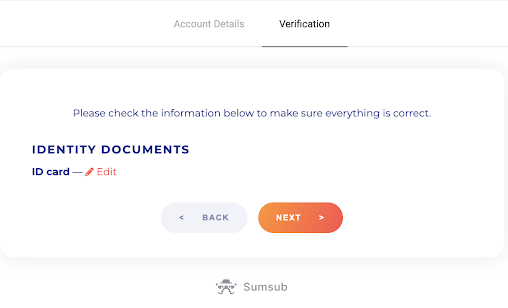
9) 書類は正常に提出されました。「OK」を押して「検証」ページに戻ります。
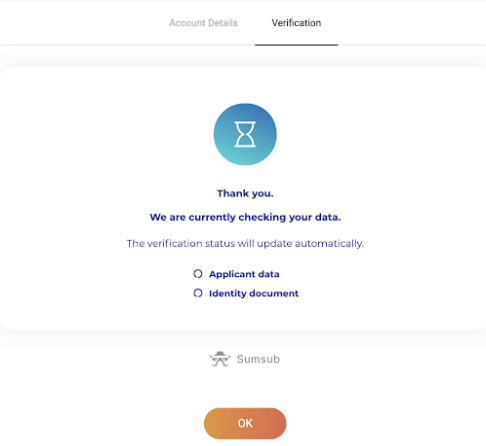
10) 本人確認のステータスが「保留中」に変わります。本人確認には最大 10 分かかる場合があります。
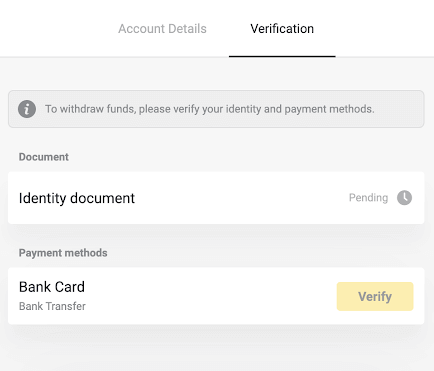
11) 本人確認が完了すると、ステータスが「完了」に変わり、支払い方法の確認を開始できます。
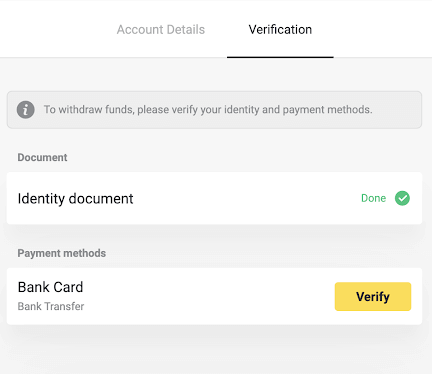
支払い方法の確認の詳細については、銀行カードを確認する方法を参照してください。個人化されていない銀行カードを確認する方法は? 記事。
12) 支払い方法を確認する必要がない場合は、すぐに「確認済み」ステータスになります。また、資金を再度引き出すこともできます。
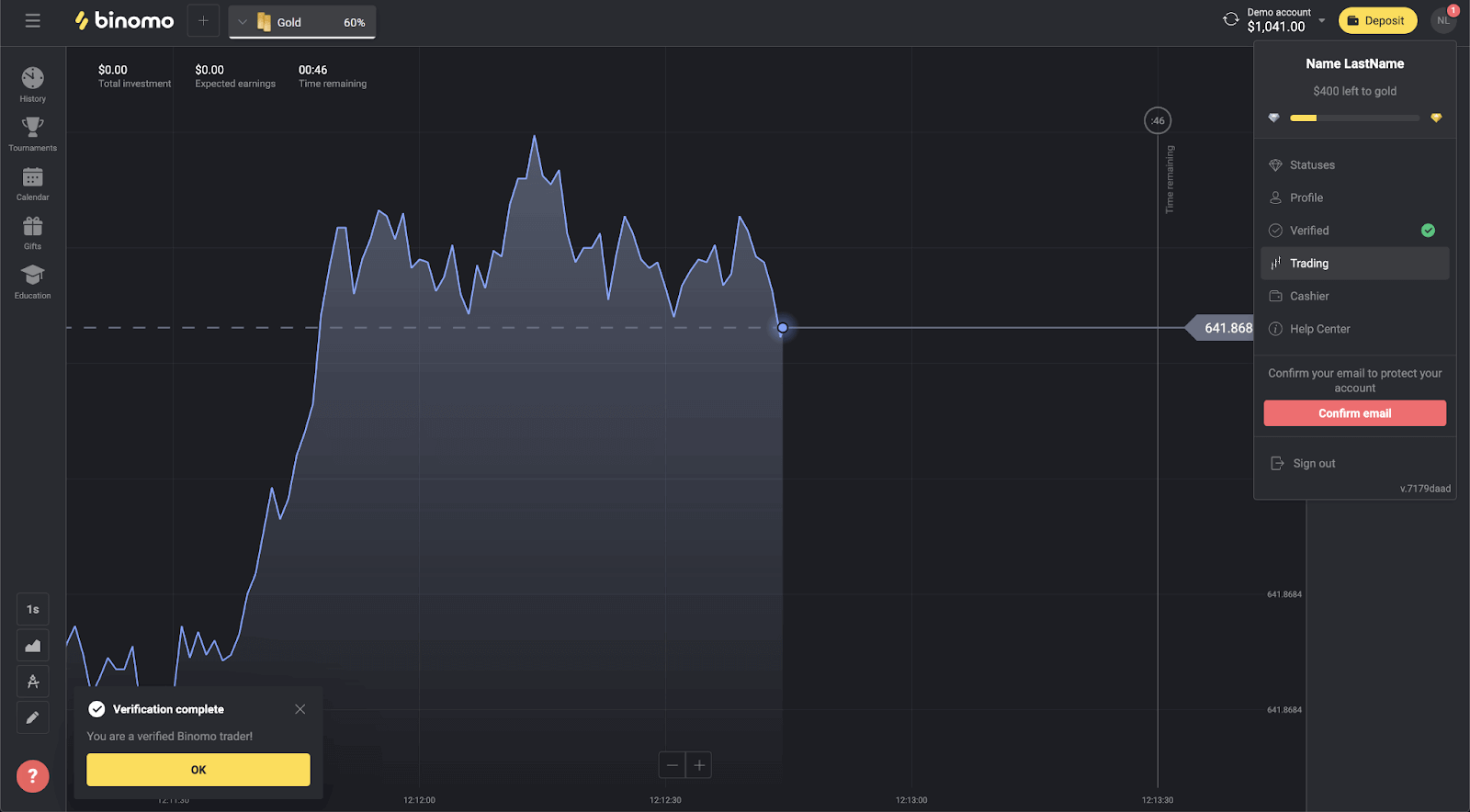
Binomo で銀行カードを確認する
確認が要求されると、ポップアップ通知が表示され、メニューに [確認] 項目が表示されます。注. 支払い方法を確認するには、まず本人確認を行う必要があります。身元を確認するにはどうすればよいですか? を参照してください。上記
身元が確認されたら、銀行カードの確認を開始できます。
銀行カードを確認するには、次の手順に従う必要があります。
1) プロフィール写真をクリックしてメニューを開きます。
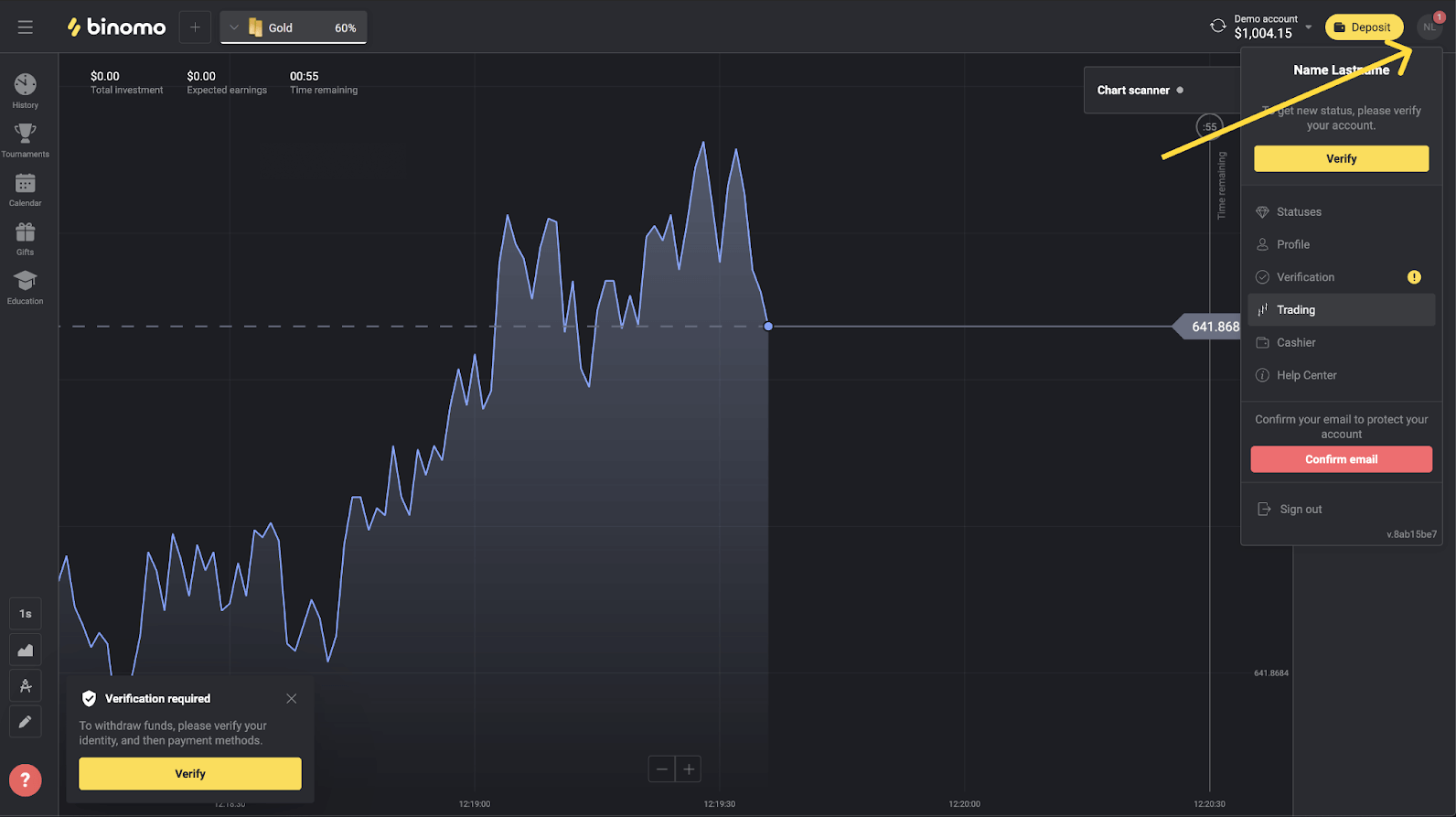
2) 「検証」ボタンをクリックするか、メニューから「検証」を選択します。
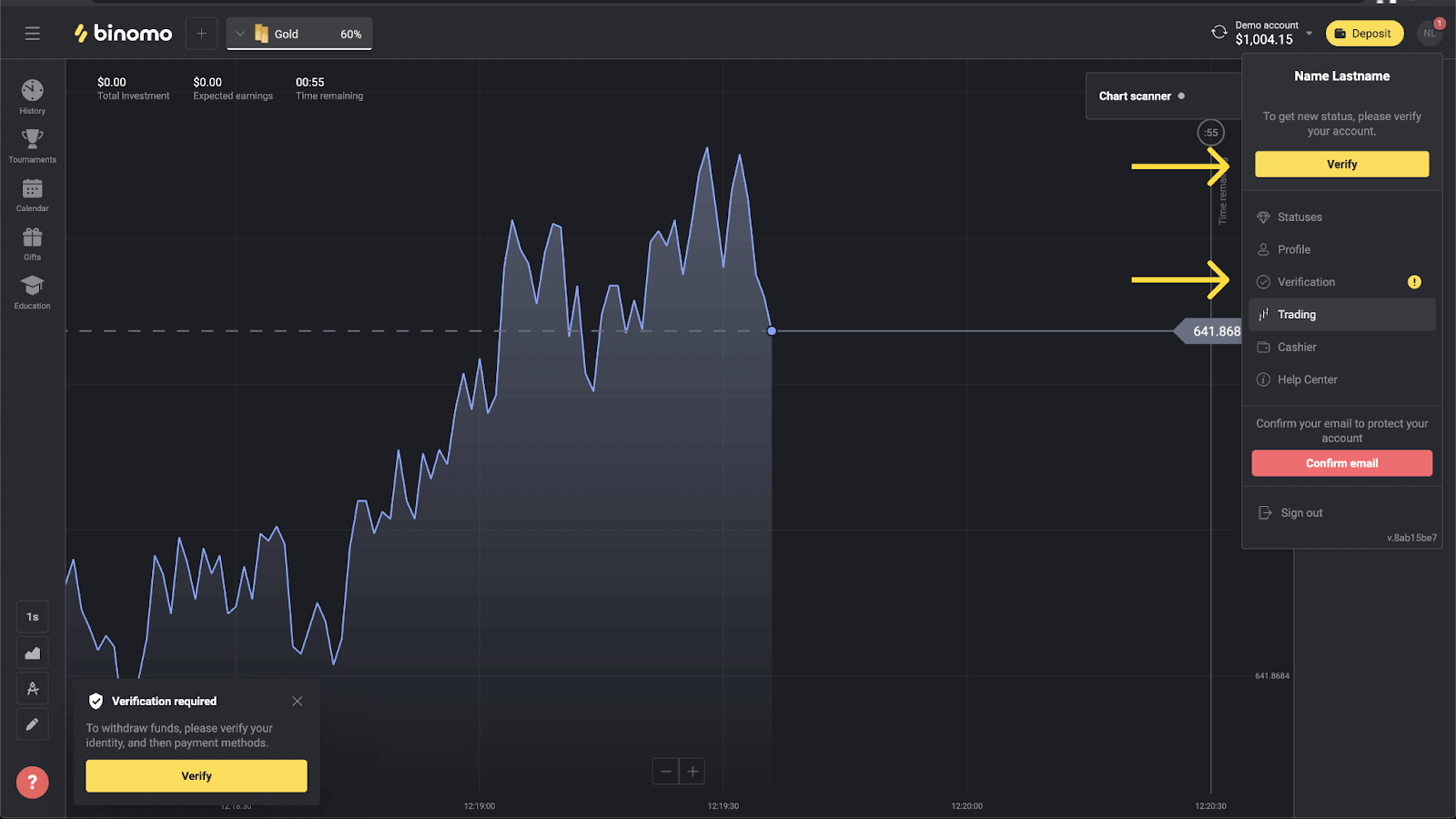
3) 未確認のすべての支払い方法のリストを含む「確認」ページにリダイレクトされます。開始する支払い方法を選択し、「確認」を押します。
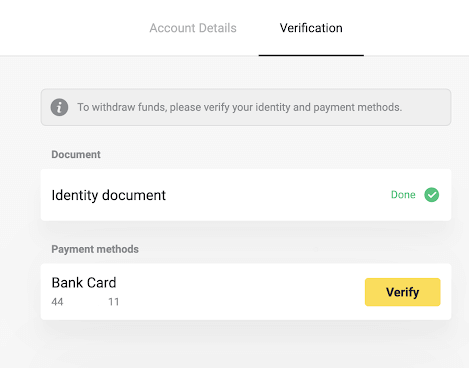
4) カード所有者の名前、カード番号、有効期限が見えるように、銀行カードの表面のみの写真をアップロードします。jpg、png、pdfの形式の写真を受け付けます。「次へ」を押します。
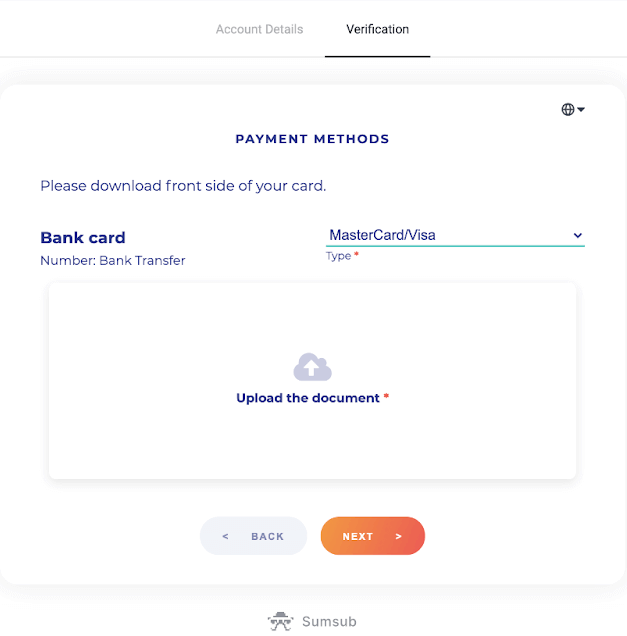
5) 写真が正常に送信されました。「OK」を押して「検証」ページに戻ります。
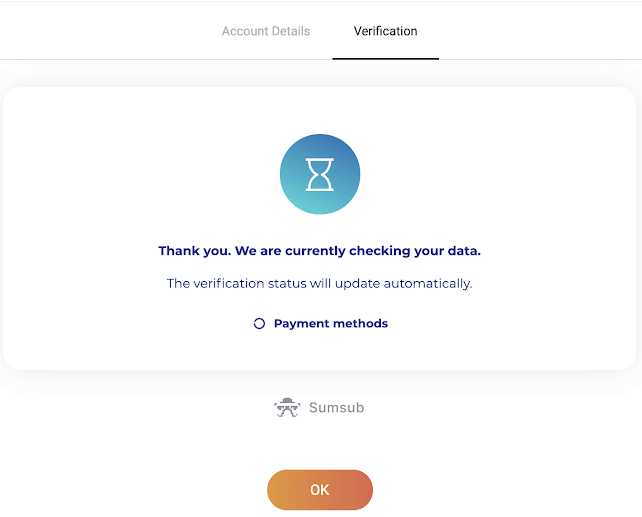
6) 銀行カードの確認ステータスが「保留中」に変わります。銀行カードの確認には最大 10 分かかる場合があります。
確認を完了するには、リストにあるすべての支払い方法を確認する必要があります。
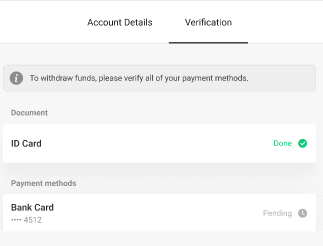
7) 確認が完了すると、通知が届き、ステータスが「確認済み」に変わります。また、資金を再度引き出すこともできます。
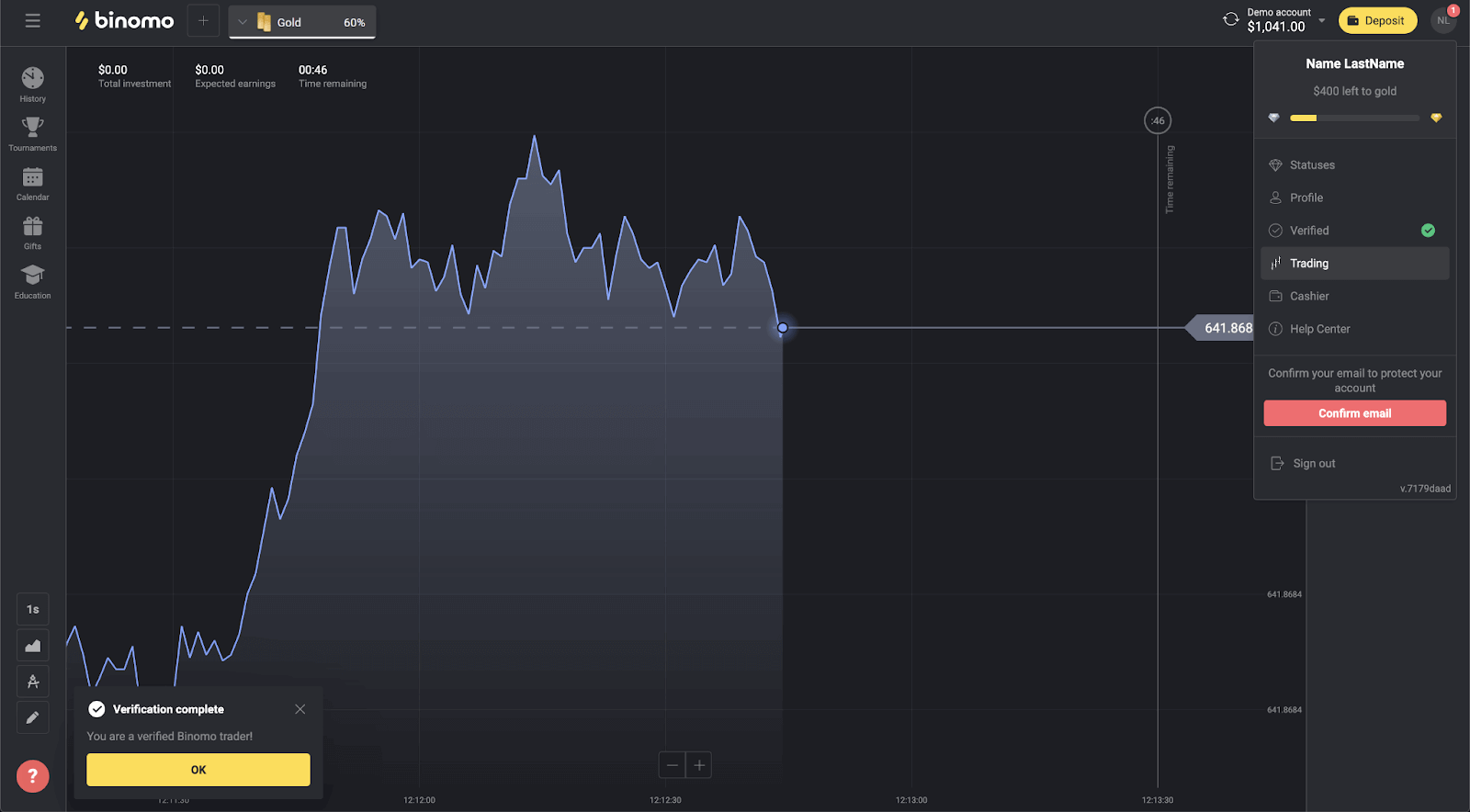
Binomo で個人化されていない銀行カードを確認する
確認が要求されると、ポップアップ通知が表示され、メニューに [確認] 項目が表示されます。注. 支払い方法を確認するには、まず本人確認を行う必要があります。上記の本人確認方法を参照してください。
本人確認が完了したら、銀行カードの確認を開始できます。
パーソナライズされていない銀行カードを確認するには、次の手順に従う必要があります。
1) プロフィール写真をクリックしてメニューを開きます。
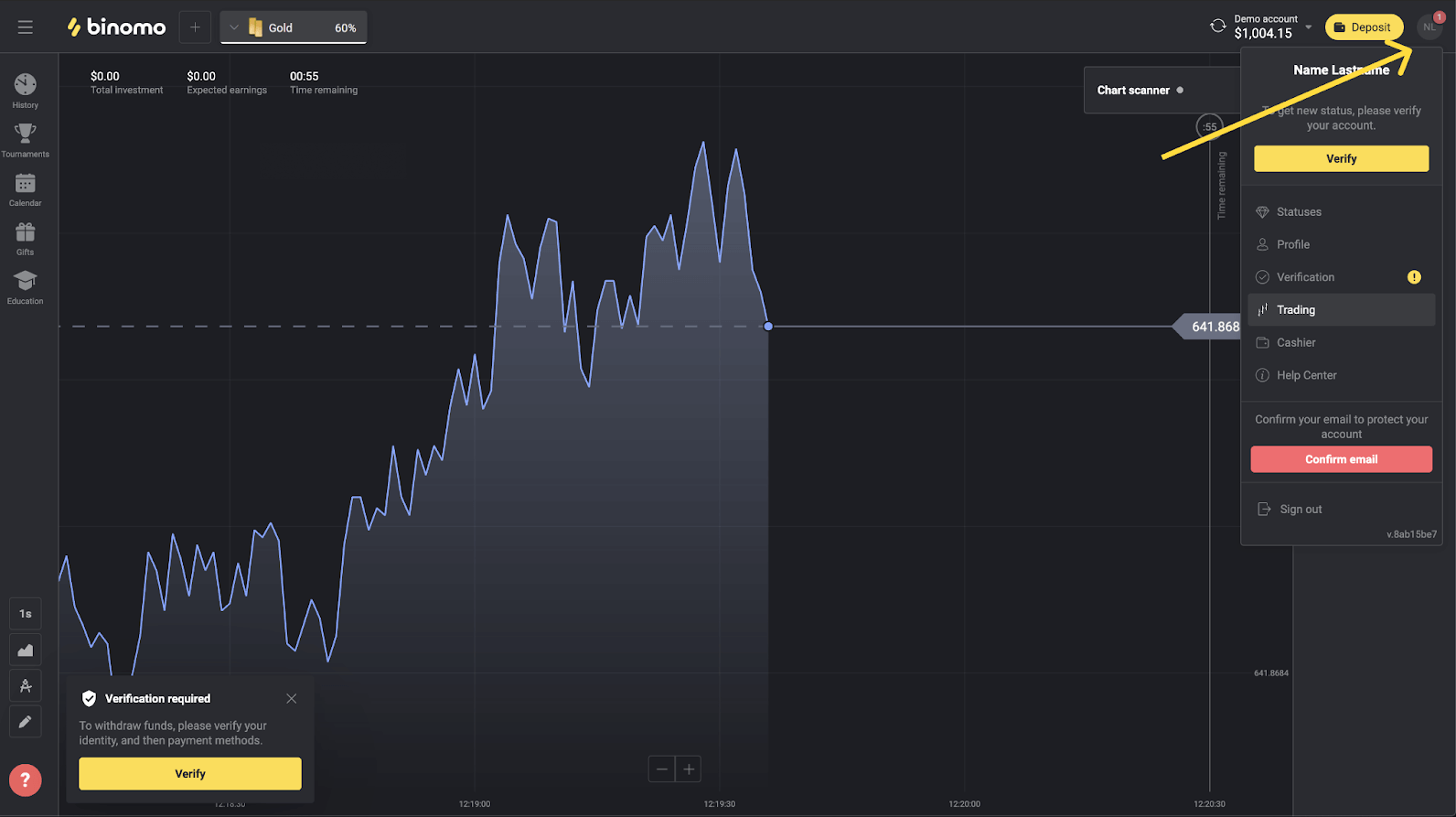
2) 「検証」ボタンをクリックするか、メニューから「検証」を選択します。
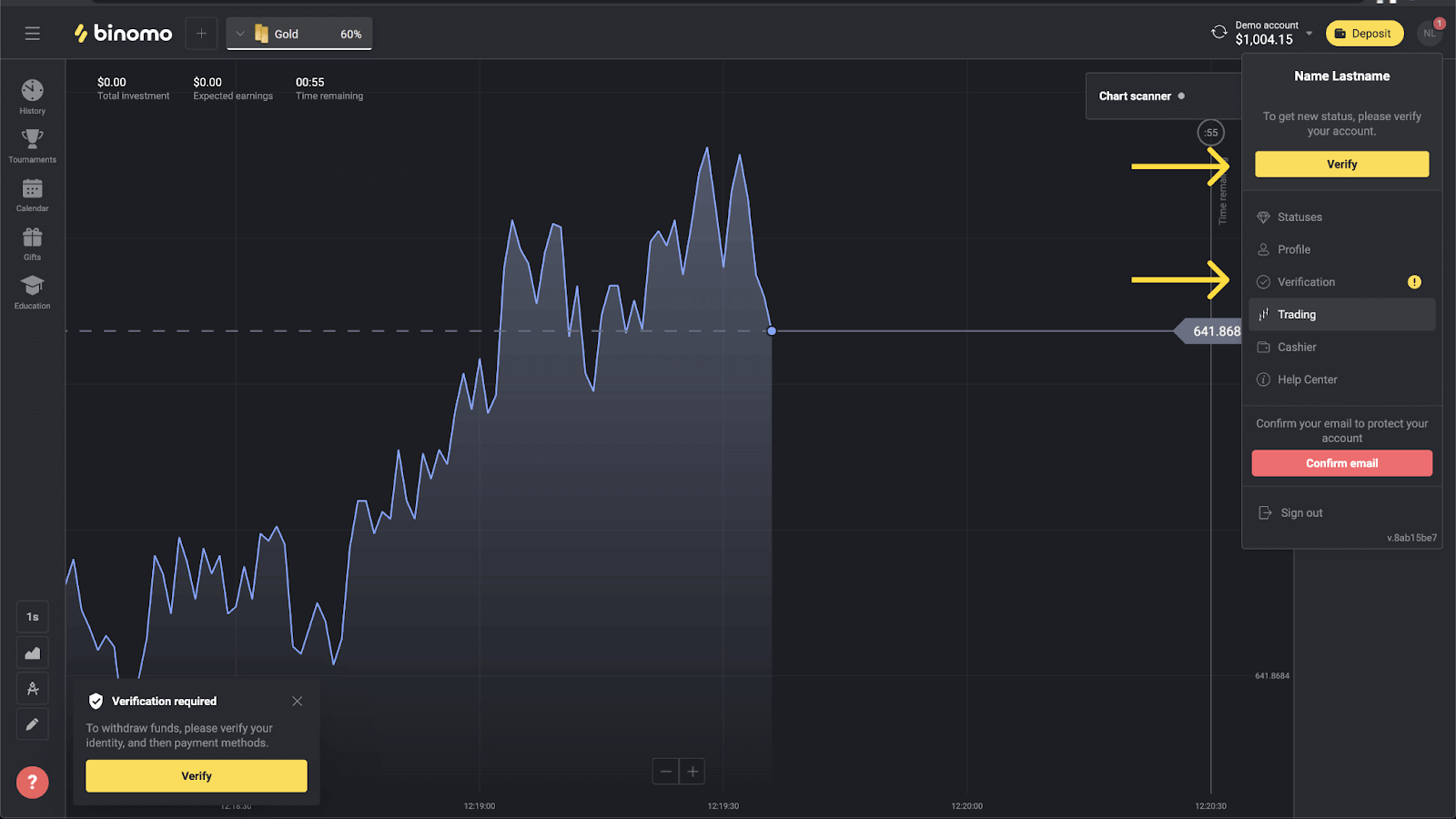
3) 未確認のすべての支払い方法のリストを含む「確認」ページにリダイレクトされます。開始する支払い方法を選択し、「確認」を押します。
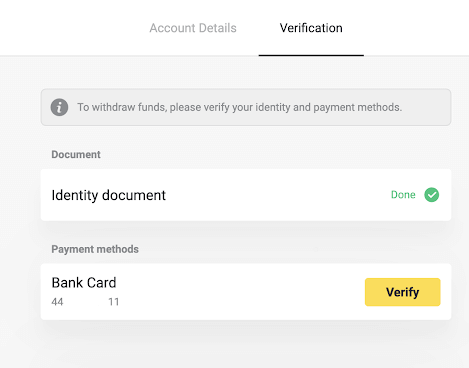
4) カード番号と有効期限が見えるように、銀行カードの表面のみの写真をアップロードします。また、印紙、発行日、氏名が確認できる銀行取引明細書の写真。書類は 3 か月以内のものである必要があります。次の形式の写真を受け付けます: jpg、png、pdf。「次へ」を押します。
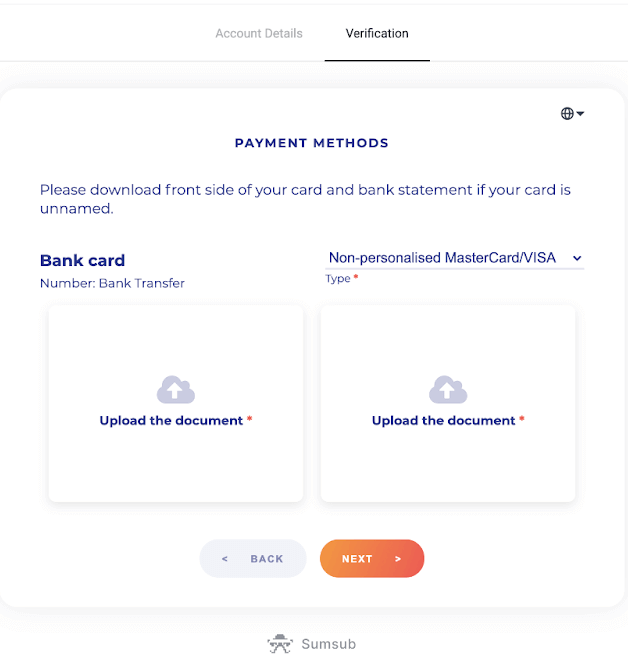
5) 書類は正常に提出されました。「OK」を押して「検証」ページに戻ります。
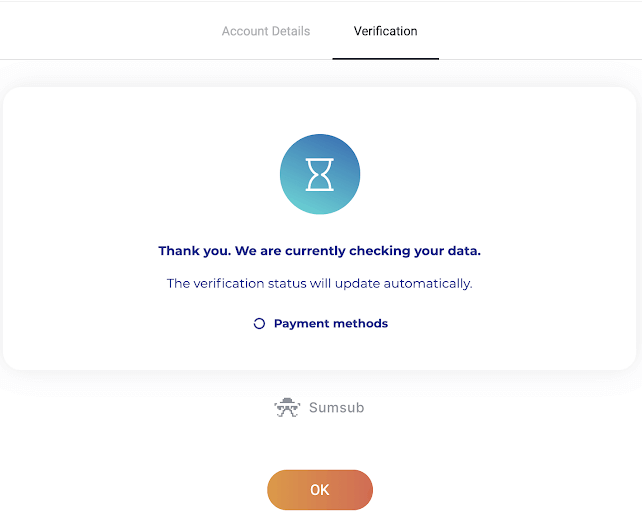
6) 銀行カード認証のステータスが「保留中」に変わります。銀行カードの確認には最大 10 分かかる場合があります。
確認を完了するには、リストにあるすべての支払い方法を確認する必要があります。
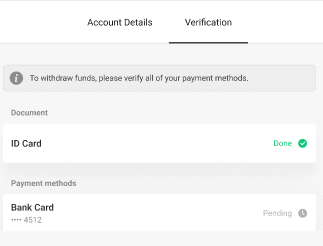
7) 確認が完了すると、通知が届き、ステータスが「確認済み」に変わります。また、資金を再度引き出すこともできます。
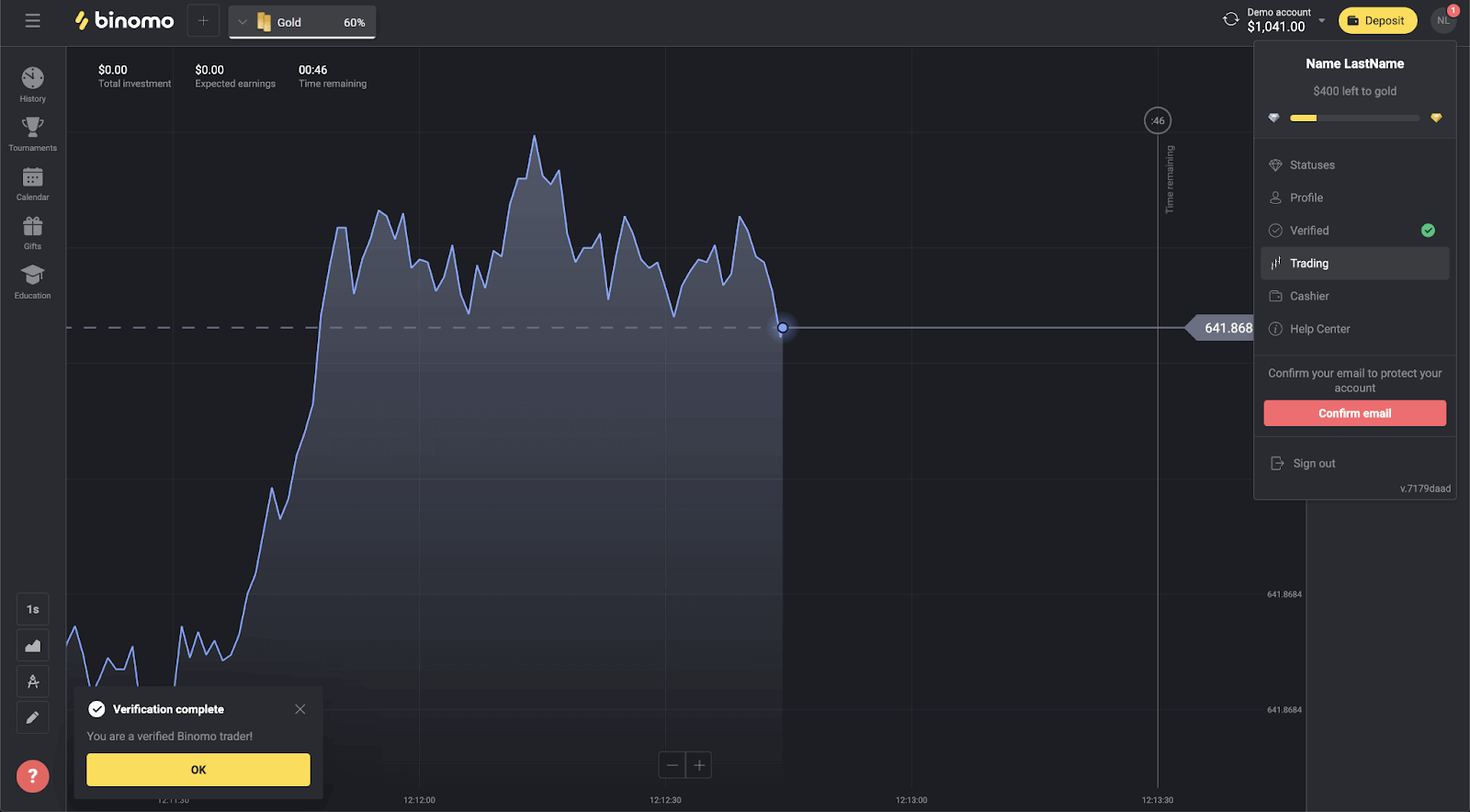
Binomo で仮想銀行カードを確認する
確認が要求されると、ポップアップ通知が表示され、メニューに [確認] 項目が表示されます。
注. 支払い方法を確認するには、まず本人確認を行う必要があります。身元を確認するにはどうすればよいですか? を参照してください。記事。
身元が確認されたら、銀行カードの確認を開始できます。
仮想銀行カードを確認するには、次の手順に従う必要があります。
1) プロフィール写真をクリックしてメニューを開きます。

2) 「検証」ボタンをクリックするか、メニューから「検証」を選択します。

3) 未確認のすべての支払い方法のリストを含む「確認」ページにリダイレクトされます。仮想銀行カードを選択し、「確認」を押します。

4) 仮想銀行カードのスクリーンショットをアップロードします。カード番号の最初の 6 桁と最後の 4 桁、有効期限、およびカード所有者の名前が見えて読みやすいことを確認してください。スクリーンショットは、jpg、png、pdf の形式で受け付けています。「次へ」を押します。

5) スクリーンショットが正常に送信されました。「OK」を押して「検証」ページに戻ります。

6) 仮想銀行カードの確認ステータスが「保留中」に変わります。銀行カードの確認には最大 10 分かかる場合があります。確認を完了するには、リストにあるすべての支払い方法を確認する必要があります。

7) 確認が完了すると、通知が届き、ステータスが「確認済み」に変わります。また、資金を再度引き出すこともできます。
よくある質問: 一般的な質問
検証に合格する方法
検証に合格するための検証リクエストを受け取ったら、次のものが必要です。
- パスポート、ID カード、または運転免許証の表と裏の写真 (書類が両面の場合)。書類の種類は国によって異なる場合があります。完全な書類リストを確認してください。
- 入金に使用した銀行カードの写真 (表面のみ)。
- 銀行取引明細書の写真 (個人化されていないカードのみ)。
注. ドキュメントがアップロード日から少なくとも 1 か月間有効であることを確認してください (インドネシアとブラジルの居住者の場合、有効性は関係ありません)。氏名、番号、日付、および文書のすべての隅が見える必要があります。次の形式のドキュメントを受け入れます: jpg、png、pdf。
すべての書類の準備が整ったら、次の 4 つの手順を完了します。1
) 本人確認。
この段階を通過するには、次のことを行う必要があります。
- 身分証明書の表と裏の写真をアップロードします。
2) 支払い方法の確認。
資金の入金または引き出しに銀行カードを使用した場合は、カードの確認を求められます。これを行うには、次のことを行う必要があります。
- 入金に使用した銀行カードの表面のみの写真をアップロードします。
- 銀行取引明細書の写真をアップロードします (個人化されていないカードのみ)。
3) 書類の確認が完了するまでお待ちください。通常、10 分もかかりません。
4) 完了すると、確認メールとポップアップ通知が表示され、資金を引き出すことができます。以上で、あなたは検証済みの Binomo トレーダーです。
検証にかかる時間
通常、アカウントの確認には 10 分もかかりません。まれに自動で確認できない場合があり、手作業で確認しております。この場合、検証期間は最大 7 営業日延長される場合があります。
待っている間に入金や取引はできますが、認証が完了するまで資金を引き出すことはできません。
登録時に確認する必要がありますか
登録時に確認する必要はありません。メールを確認するだけで済みます。検証は自動的に行われ、通常、Binomo アカウントから資金を引き出すときに要求されます。確認が要求されると、ポップアップ通知が表示され、メニューに [確認] 項目が表示されます。
認証なしで取引できますか
確認が要求されるまで、資金の入金、取引、および引き出しは自由です。検証は通常、アカウントから資金を引き出すときに開始されます。アカウントの確認を求めるポップアップ通知を受け取ったら、引き出しは制限されますが、取引は自由です。確認に合格して、再度出金できるようにします。
幸いなことに、ユーザーの確認には通常 10 分もかかりません。
いつ資金を引き出すことができますか
確認が完了したらすぐに出金できます。通常、確認プロセスは 10 分未満で完了します。引き出しリクエストは、Binomo によって 3 営業日以内に処理されます。資金を受け取る正確な日時は、支払いサービス プロバイダーによって異なります。
電話番号を確認する必要があるのはなぜですか
必須ではありませんが、電話番号を確認することで、アカウントと資金のセキュリティを確保することができます。パスワードを紛失したり、ハッキングされたりした場合に、アクセスを復元するのがはるかに迅速かつ簡単になります。また、プロモーションやボーナスの最新情報を誰よりも早く入手できます。VIP トレーダーは、電話番号の確認後に個人マネージャーを取得します。
電話番号の入力を促すポップアップ通知が表示されます。プロフィールで事前に指定することもできます。
電子財布を確認する方法
電子ウォレットを使用して引き出しと入金のみを行う場合は、支払い方法を確認する必要はありません。身元を確認するだけで済みます。
よくある質問: 安全性とトラブルシューティング
検証が成功したことを確認する方法
右上隅のメニューでステータスを確認できます。すべての書類が承認されると、「確認」メニュー項目の横に緑色のマークが表示されます。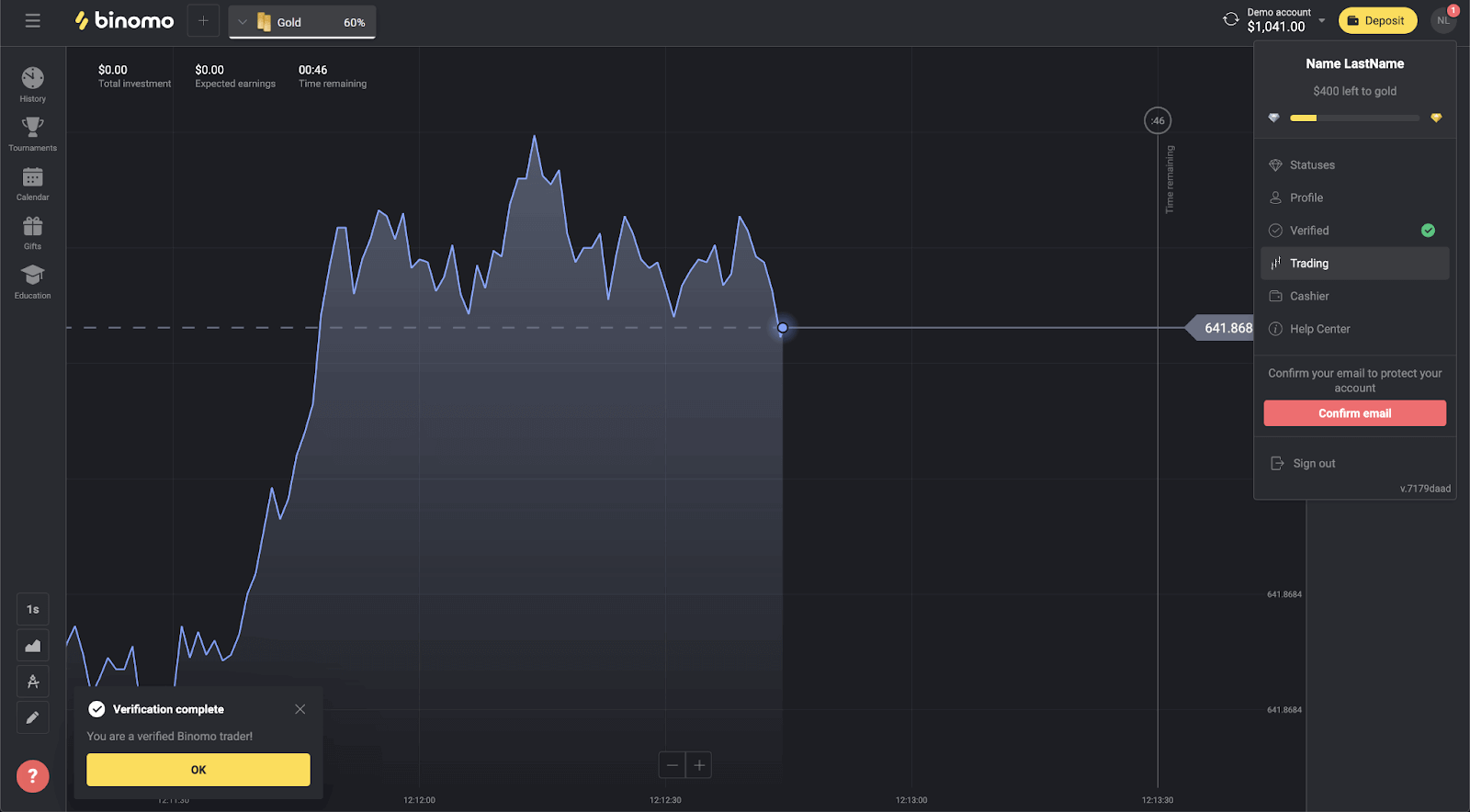
また、すべてのドキュメントが「完了」ステータスになります。
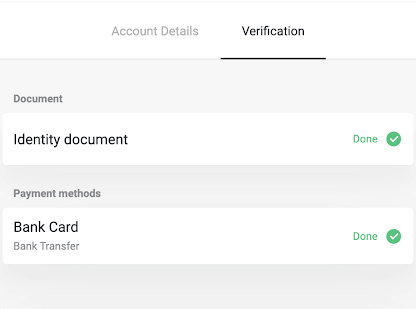
また、ポップアップ通知と確認メールも届きます。
個人データを送信しても安全ですか
短い答え: はい、そうです。ここでは、データのセキュリティを確保するために私たちが行っていることを説明します。
- すべての情報はサーバーに暗号化された形式で保存されます。これらのサーバーは、TIA-942 および PCI DSS (国際安全基準) に準拠したデータ センターに保管されています。
- データセンターは技術的に保護されており、特別に監査されたセキュリティ担当者によって 24 時間体制で物理的に保護されています。
- すべての情報は、暗号化された保護されたチャネルを介して転送されます。個人の写真や支払いの詳細などをアップロードすると、サービスは自動的に記号の一部を非表示またはぼかします (たとえば、支払いカードの中央の 6 桁)。詐欺師があなたの情報を取得しようとしても、キーがなければ役に立たないエンコードされたシンボルしか取得できません。
- 復号化キーは実際の情報とは別に保存されるため、犯罪者が個人データにアクセスすることはありません。
もう一度確認をパスするよう求められたのはなぜですか
新しい支払い方法を使用して入金した後、再度確認するよう求められる場合があります。法律により、Binomo 取引プラットフォームで使用するすべての支払い方法は検証する必要があります。これは入金と出金の両方に適用されます。
注. すでに使用して確認済みの支払い方法を使用することで、確認を再度行う必要がなくなります。
また、確認済みの書類の有効期限が近づいている場合は、再確認をお願いしています。
まれに、身元、電子メール、またはその他の個人データの再確認をお願いすることがあります。通常、ポリシーが変更されたとき、または会社の不正防止活動の一環として発生します。
書類が却下された理由
ドキュメントが検証に合格しない場合、次のいずれかのステータスが割り当てられます。
- 再試行する。
- 断った。
1. 確認ページで [再試行] をクリックします。
2. 以下の例のように、書類が却下された理由が説明されます。必ず問題を修正してから、[新規アップロード] ボタンをクリックしてドキュメントを再度アップロードしてください。
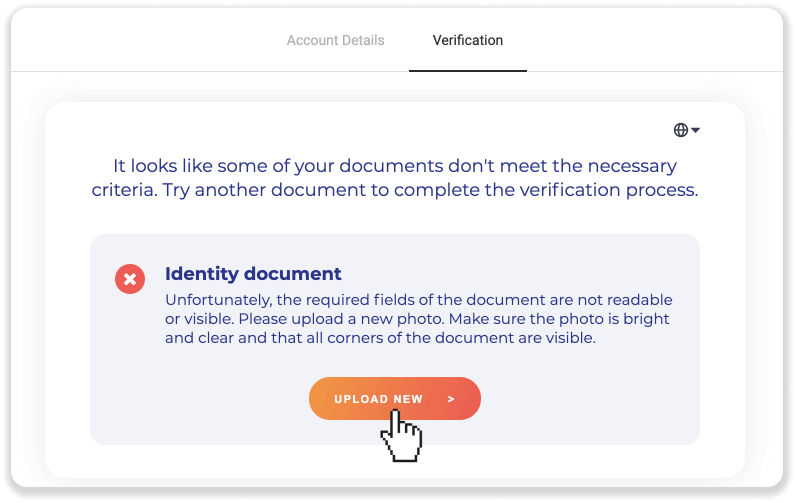
注. 通常、ドキュメントはすべての要件を満たしていないため、拒否されます。再アップロードする前に、送信する写真が明るく鮮明であること、書類の隅々まで見えること、氏名、番号、日付が読みやすいことを確認してください。
ドキュメントの 1 つが「却下」ステータスになった場合、システムがそれを正しく読み取ることができなかったことを意味します。
この問題を解決するには、次の手順に従います。
1) 却下されたドキュメントをクリックし、[サポートに連絡] ボタンをクリックします。
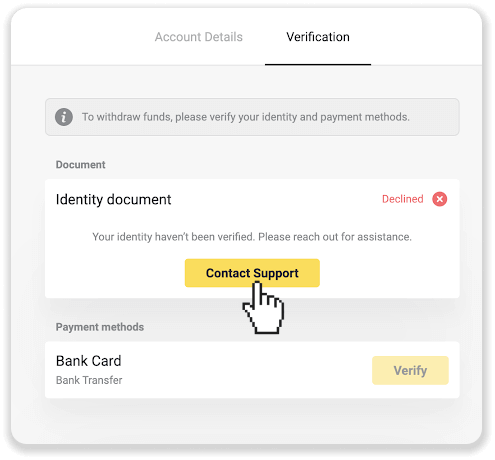
2) メール クライアントにリダイレクトされます。この問題はドラフトで説明されます。メールを送信してください。サポート チームが問題の解決をお手伝いします。
ご不明な点がございましたら、確認に合格するにはどうすればよいですか? を参照してください。記事を参照するか、サポート チームにお問い合わせください。
事前に確認できますか
事前に確認する必要はありません。検証プロセスは自動的に行われ、通常、Binomo アカウントから資金を引き出すときに要求されます。確認が要求されると、ポップアップ通知が表示され、メニューに [確認] 項目が表示されます。
ノート。確認リクエストを受け取った後も、入金と取引を行うことはできますが、確認が完了するまで資金を引き出すことはできません。
- 言語
-
ქართული
-
Қазақша
-
Afrikaans
-
Հայերեն
-
آذربايجان
-
አማርኛ
-
Туркмен
-
Ўзбек
-
Soomaaliga
-
Malagasy
-
Монгол
-
Кыргызча
-
ភាសាខ្មែរ
-
ລາວ
-
Hrvatski
-
සිංහල
-
Српски
-
Cebuano
-
Shqip
-
中文(台灣)
-
Sesotho
-
Македонски
-
забо́ни тоҷикӣ́
-
नेपाली
-
ဗမာစကာ
-
Shona
-
Nyanja (Chichewa)
-
Samoan
-
Bosanski
-
Kreyòl